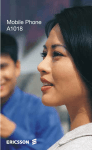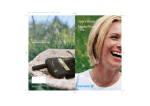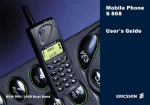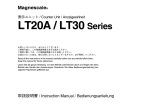Download Bedienungsanleitung
Transcript
Mobile Phone A1018 AB Inhalt No so t fo nM rC ob om ile me Co rci mm al un Use ica tio ns Erste Schritte 3 Vorbereiten des Telefons 4 Ein- und Ausschalten des Telefons 9 Display-Informationen und Tastenfunktionen 11 Tätigen und Entgegennehmen von Anrufen 13 Während eines Gespräches 15 Funktionen und Einstellungen 17 Verwenden des Menüsystems 18 Ihr persönliches Telefonbuch 21 Verwenden der Anrufliste 25 Der Sprach-nachrichtenservice 27 Persönliche Einrichtung Ihres Telefons 28 Senden und Empfangen von Textnachrichten (SMS) 33 Umleiten ankommender Anrufe 41 Sicherheit für Ihr Telefon und Ihren Vertrag 43 Gleichzeitiges Führen von mehreren Gesprächen 48 Netz-Voreinstellungen 53 Die Gesprächsdauer/Gesprächskosten 56 Der Zwei-Rufnummern-Service 58 Die Freisprechfunktion 59 Anrufen mit der Telefonkarte oder Kreditkarte 61 Senden und Empfangen von Fax-Mitteilungen 63 Einstellen des Alarms 64 Eri cs Ericsson A1018s Erste Ausgabe (Februar 1999) Dieses Benutzerhandbuch wird von Ericsson Mobile Communications AB ohne jegliche Gewährleistung herausgegeben. Verbesserungen und Veränderungen an diesem Handbuch, die durch Druckfehler, Ungenauigkeiten enthaltener Informationen oder Verbesserungen des Programms und/ oder der Ausstattung erforderlich werden, können von Ericsson Mobile Communications AB jederzeit und ohne vorherige Mitteilung vorgenommen werden. Diese Änderungen werden jedoch in den neuen Ausgaben dieses Handbuchs berücksichtigt. Alle Rechte vorbehalten. ©Ericsson Mobile Communications AB, 1999 Publikationsnummer: DE/LZT 126 1448 R1A Gedruckt in Schweden INNOVATRON PATENTS Zusätzliche Informationen 65 Fehlerbeseitigung 66 Kurzbefehle 68 Technische Daten 69 Glossar 70 Richtlinien für den sicheren und effizienten Einsatz 74 Garantieerklärung 79 Index 81 AB Wichtiger Hinweis! No so t fo nM rC ob om ile me Co rci mm al un Use ica tio ns Einige in diesem Handbuch erwähnten Dienste werden nicht von allen Netzen unterstützt. Dies gilt auch für die internationale GSM-Notrufnummer 112. Fragen Sie Ihren Netzbetreiber oder Diensteanbieter, wenn Sie nicht sicher sind, ob Sie einen bestimmten Service verwenden können. Das Symbol auf unseren Produkten besagt, daß diese, soweit anwendbar, gemäß der EMC-Richtlinie 89/336/EEC, der Telekommunikationsrichtlinie 91/263/EEC und der Niedrigspannungsrichtlinie 73/23/EEC geprüft und zugelassen wurden. Die Produkte erfüllen die Anforderungen gemäß folgenden Normen: Mit Zubehör betriebene Mobiltelefone: cs ETS 300 342-1 EMC für Telekommunikation in digitalen Mobilfunknetzen in Europa. Eri Zubehör ohne direkten Betrieb mit einem Mobiltelefon: EN 50081 Elektromagnetische Verträglichkeit, Generische Emissionsnorm und EN 50082 Elektromagnetische Verträglichkeit, Generische Immunitätsnorm. AB No so t fo nM rC ob om ile me Co rci mm al un Use ica tio ns ERSTE SCHRITTE Vorbereiten des Telefons 4 Ein- und Ausschalten des Telefons 9 Display-Informationen und Tastenfunktionen 11 Tätigen und Entgegennehmen von Anrufen 13 Eri cs Während eines Gespräches 15 AB No so t fo nM rC ob om ile me Co rci mm al un Use ica tio ns Vorbereiten des Telefons ÜBERSICHT Vorderansicht Antenne Anzeigeleuchte Hörmuschel Display Tastenfeld Mikrofon Rückansicht Akku Akku- Eri cs freigabetaste 4 Vorbereiten des Telefons No so t fo nM rC ob om ile me Co rci mm al un Use ica tio ns AB MONTAGE So bereiten Sie das Telefon vor: • Legen Sie die SIM-Karte ein. • Legen Sie den Akku in das Telefon ein. • Laden Sie den Akku auf. DIE SIM-KARTE Wenn Sie mit einem Netzbetreiber einen Vertrag abschließen, erhalten Sie eine SIM-Karte (Subscriber Identity Module). Die SIM-Karte enthält einen Computerchip, der u. a. Ihre Telefonnummer, die bei Ihrem Netzbetreiber gebuchten Dienste sowie die Daten Ihres Telefonbuches speichert. SIM-Karten gibt es in zwei Größen. Ein Typ besitzt die Größe einer Kreditkarte, der andere ist kleiner. Ihr Telefon arbeitet mit der kleineren Karte. Viele SIM-Karten in der Größe einer Kreditkarte enthalten eine kleinere Karte mit perforiertem Rand, die sich leicht herausbrechen läßt. Vor der Verwendung des Telefons müssen Sie die SIM-Karte wie unten dargestellt einlegen. Einlegen der SIM-Karte 1. Entfernen Sie den Akku (falls eingelegt). 2. Schieben Sie die SIM-Karte in den SIM-Kartenhalter, wobei die goldenen Anschlüsse nach unten und die abgeschrägten Ecke nach links zeigen müssen. cs Entfernen der SIM-Karte Eri 1. Entfernen Sie den Akku (falls eingelegt). 2. Heben Sie die Oberseite der SIM-Karte an, und ziehen Sie die SIM-Karte aus dem Steckplatz. Vorbereiten des Telefons 5 AB No so t fo nM rC ob om ile me Co rci mm al un Use ica tio ns Die PIN Die meisten SIM-Karten werden mit einem Sicherheitscode oder einer PINNummer (Personal Identity Number) geliefert, die Sie für den Zugang zum Netz benötigen. Jedesmal, wenn Sie Ihr Telefon einschalten, werden Sie zur Eingabe Ihrer PIN aufgefordert. Sie finden Ihre PIN in den Informationen von Ihrem Netzbetreiber. Sie benötigen Ihre PIN zum Ändern von Einstellungen am Telefon. Einige Netzbetreiber bieten Dienste an, für die eine zweite PIN - die PIN2 erforderlich ist. Sie sollten Ihre PIN Dritten nicht zugänglich machen, da diese Sie vor der unbefugten Verwendung Ihres Telefons schützt. Wenn Sie Ihre PIN-Nummer dreimal hintereinander falsch eingeben, wird die SIM-Karte gesperrt. In diesem Fall können Sie sie entsperren, indem Sie Ihren PUK (Personal Unblocking Key Code) verwenden, den Sie ebenfalls von Ihrem Netzbetreiber erhalten. DER AKKU Zum Lieferumfang Ihres Mobiltelefons gehört ein Nickel-Metallhydrid-Akku (NiMH). Der Akku ist beim Kauf noch nicht geladen. Möglicherweise verfügt er aber dennoch über genügend Strom zum Einschalten des Telefons. Wir empfehlen, den Akku vor Gebrauch des Telefons aufzuladen. Einlegen des Akkus in das Telefon • Legen Sie den Akku auf die Rückseite des Telefons, und drücken Sie, bis Sie hören, wie er einrastet. Eri cs Wann der Akku zu laden ist Den Nickel-Metallhydrid-Akku, der mit dem Telefon geliefert wird, können Sie jederzeit ohne Leistungsverlust aufladen. Mit einem billigeren NickelCadmium-Akku, der häufig als Zubehör von anderen Lieferanten angeboten wird, ist dies nicht der Fall. Für langfristig optimale Gesprächs- und StandbyZeiten empfehlen wir die ausschließliche Verwendung der Originalakkus von Ericsson. 6 Vorbereiten des Telefons AB No so t fo nM rC ob om ile me Co rci mm al un Use ica tio ns Als Erinnerung daran, daß der Akku bald aufgeladen oder ausgetauscht werden muß: • ertönt ein Alarmton (ein langer Signalton), und im Display wird 10 Sekunden lang die Meldung Akku fast leer angezeigt. Der Alarmton wird mehrmals wiederholt. • beginnt die Anzeigeleuchte oben auf dem Telefon rot zu blinken. Hinweis! Das Telefon schaltet sich selbst ab, wenn es nicht mehr ausreichend mit Strom versorgt wird. Aufladen des Akkus 1. Stellen Sie sicher, daß der Akku in das Telefon eingelegt ist. 2. Schließen Sie das Ladegerät an eine Steckdose an. 3. Verbinden Sie das Ladegerät wie gezeigt. Das Blitzsymbol auf dem Stecker für das Telefon muß dabei nach oben zeigen. So wird der Aufladevorgang angezeigt: • Das Batteriesymbol im Display pulsiert. • Die Anzeige oben auf dem Telefon leuchtet permanent rot (oder grün bei eingeschaltetem Telefon). Wenn der Akku vollständig aufgeladen ist, ist das Batteriesymbol im Display vollkommen ausgefüllt, und die Anzeigeleuchte oben auf dem Telefon leuchtet permanent grün. Tip! Es ist möglich, das Telefon während des Ladevorgangs zu benutzen. Dadurch verlängert sich jedoch die Ladezeit. Eri cs Trennen des Ladegeräts • Drücken Sie den Stecker im Telefon nach oben, und ziehen Sie ihn heraus. Vorbereiten des Telefons 7 AB No so t fo nM rC ob om ile me Co rci mm al un Use ica tio ns Entfernen des Akkus 1. Schalten Sie das Telefon aus. 2. Drücken Sie auf die 3. Heben Sie den Akku an, und nehmen Sie ihn aus dem Telefon. Akkufreigabetaste an der Unterseite des Akkus. Wechseln der Frontblende 2. .1. 3. 1. Heben Sie die Unterseite der Frontblende an, und entfernen Sie die Blende. 2. Setzen Sie die Oberseite der neuen Blende in das Telefon ein. 3. Drücken Sie auf die Blende, bis Eri cs sie fest sitzt. 8 Vorbereiten des Telefons AB No so t fo nM rC ob om ile me Co rci mm al un Use ica tio ns Ein- und Ausschalten des Telefons EINSCHALTEN DES TELEFONS • Halten Sie die Taste N O (ON/OFF) gedrückt, bis Sie einen Klickton hören. PIN eingeben PIN eingeben **** Wenn PIN eingeben im Display angezeigt wird Einige SIM-Karten sind durch einen Pin-Code geschützt. Wenn im Display PIN eingeben angezeigt wird, nachdem Sie das Telefon eingeschaltet haben, gehen Sie wie folgt vor: 1. Geben Sie die PIN-Nummer ein. Unterläuft Ihnen bei der Eingabe ein Fehler, können Sie die falsch eingegebene Ziffer löschen, indem Sie die Taste C L R drücken. 2. Drücken Sie die Taste Y E S . Wichtig! Wenn Sie dreimal hintereinander eine falsche PIN-Nummer eingeben, wird die SIM-Karte gesperrt. Sie können die Sperre mit Ihrem PUK-Code aufheben, siehe “Sicherheit für Ihr Telefon und Ihren Vertrag” auf Seite 43. Netzsuche Nach dem Einschalten des Telefons (und der Eingabe der PIN) wird das Ericsson-Logo auf dem Display angezeigt, und das Telefon sucht nach einem Netz. Wenn ein Netz gefunden wurde, hören Sie drei Signaltöne. Die Anzeigeleuchte auf dem Telefon blinkt im Sekundentakt grün, und der Name Ihres Netzbetreibers wird auf dem Display angezeigt (meist abgekürzt). Netzwerk 00:00 Dies ist der Bereitschaftsmodus. Sie können jetzt Anrufe tätigen und empfangen. ANFANGSEINSTELLUNGEN Wenn Sie Ihr Telefon zum ersten Mal einschalten, können Sie die Einstellungen für die Sprache im Display und den Ruftontyp ändern sowie die Uhr einstellen. Weitere Informationen über diese Einstellungen finden Sie unter “Persönliche Einrichtung Ihres Telefons” auf Seite 28. Eri cs Display-Sprache Die meisten modernen SIM-Karten stellen die Display-Sprache automatisch auf die Sprache des Landes ein, in dem Sie Ihre SIM-Karte gekauft haben. Andernfalls ist die Standardsprache Englisch. Informationen zum Ändern der Display-Sprache finden Sie unter “Persönliche Einrichtung Ihres Telefons” auf Seite 28. Ein- und Ausschalten des Telefons 9 AB Wenn Ihr Telefon eine Ihnen unverständliche Sprache anzeigt, können Sie zu Englisch wechseln. No so t fo nM rC ob om ile me Co rci mm al un Use ica tio ns So ändern Sie die Display-Sprache in Englisch: 1. 2. 3. 4. Drücken Sie die Taste C L R . Drücken Sie die Navigationstaste L I N K E R P F E I L . Geben Sie 0000 ein. Drücken Sie die Navigationstaste R E C H T E R P F E IL . NETZ Normalerweise wird der Name eines Netzes auf dem Display angezeigt, nachdem Sie das Telefon eingeschaltet haben. Es kann jedoch vorkommen, daß kein Netz zur Verfügung steht. Auf dem Display wird dann eine der beiden folgenden Optionen angezeigt: Netz 16:21 Suchen Wenn die Meldung Suchen auf dem Display angezeigt bleibt, befinden Sie sich zwar in Reichweite eines Netzes, sind jedoch nicht berechtigt, es zu verwenden. In Notfällen gestatten manche Netzbetreiber das Wählen der internationalen Notrufnummer 112. Siehe “Tätigen von Notrufen” auf Seite 14. Suchen 16:21 Kein Netz Erscheint die Meldung Kein Netz , befindet sich kein Netzwerk in Reichweite oder das empfangene Signal ist zu schwach. Sie müssen den Standort wechseln, um ein ausreichend starkes Signal zu empfangen. Kein Netz 06:01 AUSSCHALTEN DES TELEFONS • Halten Sie im Bereitschaftsmodus die Taste N O (ON/OFF) gedrückt, bis Eri cs Sie ein Klicken hören. 10 Ein- und Ausschalten des Telefons AB No so t fo nM rC ob om ile me Co rci mm al un Use ica tio ns Display-Informationen und Tastenfunktionen DISPLAY-INFORMATIONEN Mit dem Telefondisplay können Sie: • überprüfen, ob Sie die Nummer richtig eingegeben haben, • die Signalstärke und die Verfügbarkeit von Diensten überprüfen, • ermitteln, ob Nachrichten eingegangen sind, • überprüfen, welche Leitung besetzt ist, wenn Sie über den ZweiRufnummern-Dienst (ALS) verfügen, • den Akkuladezustand überprüfen. Symbole auf dem Display Symbole werden angezeigt, wenn bestimmte Funktionen aktiviert sind oder Sie eine Nachricht erhalten haben. Die Abbildung am Rand zeigt einen Überblick über alle Symbole und deren Position. Die Tabelle unten zeigt jedes Symbol und enthält eine Erklärung. Symbol/Anzeige: Name: Beschreibung: Feldstärkeanzeige Die Stärke des empfangenen Signals wird in Balken angezeigt. Sechs Balken zeigen das stärkste Signal an. Akkuladeanzeige Zeigt den aktuellen Akkuladestand an. Tastensperrenanzeige Das Tastenfeld ist gesperrt. Rufumleitungsanzeige Ein Pfeil bedeutet, daß die Funktion Alle umleiten aktiviert ist. Rufton ausgeschaltet Eine durchgestrichene Note bedeutet, daß kein Rufton zu hören ist, wenn ein Anruf ankommt. SMS-Anzeige Das Umschlagsymbol bedeutet, daß Sie eine Textnachricht (SMS) erhalten haben. Alarmanzeige Die Glocke zeigt an, daß der Alarm eingestellt wurde und aktiviert ist. Leitungsanzeige Zeigt die zur Zeit aktive Leitung an, wenn Sie den Zwei-RufnummernDienst besitzen. Eri cs Sprachnachrichten Die Bandschleife bedeutet, daß Sie anzeige eine Sprachnachricht erhalten haben. Display-Informationen und Tastenfunktionen 11 AB TASTENFUNKTIONEN No so t fo nM rC ob om ile me Co rci mm al un Use ica tio ns Die Tasten haben andere Funktionen, wenn Sie das Menüsystem aufrufen. Siehe “Verwenden des Menüsystems” auf Seite 18. Taste: Funktion: YES Tätigen von Anrufen und Entgegennehmen ankommender Anrufe. NO Ein- und Ausschalten des Telefons durch längeres Drücken der Taste. Gespräch beenden. Abweisen eines ankommenden Anrufs. Anzeigen des Datums im Bereitschaftsmodus. Navigationstasten In das Menüsystem zu gelangen (blättern) und darin navigieren. Einstellen der Hörmuschellautstärke während eines Gesprächs. LINKER PFEIL und R E C H T E R PFEIL Ziffern im Display löschen durch längeres Drücken der Taste. Stummschalten des Telefons durch Halten der Taste. Ein-/Ausschalten des Ruftons im Bereitschaftsmodus. Halten Sie die Taste, während das Display leer ist. Zifferntaste Eingabe der Ziffern 0-9. Mit der Taste 0 wird das internationale Vorwahlpräfix (+) eingegeben, wenn Sie sie gedrückt halten. Stern Eingeben des Zeichens (*). Durch Halten der Taste wird ein Pausenzeichen (p) eingegeben. Raute Eingeben des Zeichens #. Bestätigen der Eingabe von PIN- und Sicherheitscodes. Eri cs C L R (Clear, Löschen) 12 Display-Informationen und Tastenfunktionen AB No so t fo nM rC ob om ile me Co rci mm al un Use ica tio ns Tätigen und Entgegennehmen von Anrufen Bei den Hinweisen in diesem Kapitel wird vorausgesetzt, daß Ihr Telefon eingeschaltet ist und Sie sich in Reichweite eines Netzes befinden. Wenn Sie sich im Ausland aufhalten, können Sie andere Netzwerke verwenden, sofern für das Netz Ihres Betreibers eine Vereinbarung besteht, die dies zuläßt (siehe auch “Netz-Voreinstellungen” auf Seite 53). TÄTIGEN EINES ANRUFS Netz 0123456789 1. Geben Sie die Ortskennzahl und die Telefonnummer ein. 2. Drücken Sie die Taste Y E S . Sobald der Anruf entgegengenommen wurde, wird ein Gesprächsdauerzähler automatisch gestartet, und Sie können verfolgen, wie lange Sie telefoniert haben. Wenn Sie die Option Gebühren aktiviert haben (siehe “Die Gesprächsdauer/Gesprächskosten” auf Seite 56) und Ihr Netzwerk und die SIM-Karte sie unterstützen, sehen Sie die Kosten des Gesprächs auf dem Display. BEENDEN EINES GESPRÄCHS • Drücken Sie die Taste N O , um das Gespräch zu beenden. WAHLWIEDERHOLUNG FÜR FRÜHER GEWÄHLTE NUMMER 01:06 Julia > +3456789012 1. Drücken Sie die Taste Y E S . 2. Drücken Sie eine Navigationstaste, bis die gewünschte Nummer (und der Name) angezeigt wird. 3. Drücken Sie die Taste Y E S , um den Anruf durchzuführen. cs Automatische Wahlwiederholung Wenn auf dem Display Wiederholen? angezeigt wird, können Sie die Nummer erneut wählen, indem Sie die Taste Y E S drücken. Das Telefon wiederholt die Nummer (bis zu zehn Mal) automatisch: • bis der Anruf entgegengenommen wird. Wenn der Anruf entgegengenommen wird, hören Sie einen Signalton gefolgt von einem Rufton. • bis Sie eine Taste drücken oder einen Anruf erhalten. Eri < Tätigen und Entgegennehmen von Anrufen 13 AB TÄTIGEN VON INTERNATIONALEN ANRUFEN No so t fo nM rC ob om ile me Co rci mm al un Use ica tio ns 1. Halten Sie die Taste 0 key gedrückt, bis das Zeichen + angezeigt wird. 2. Geben Sie die Landeskennzahl, die Ortskennzahl (ohne die 0 am Anfang) und die Rufnummer ein. 3. Drücken Sie die Taste Y E S . TÄTIGEN VON NOTRUFEN 1. Geben Sie die Nummer 112 (die internationale Notrufnummer) ein. 2. Drücken Sie die Taste Y E S . Die internationale Notrufnummer 112 kann in den meisten Ländern mit oder ohne SIM-Karte verwendet werden, wenn sich das Telefon in der Reichweite eines GSM-Netzwerks befindet. Hinweis! Bei einigen Netzbetreibern kann es u. U. erforderlich sein, daß sich die SIM-Karte im Telefon befindet, und in einigen Fällen muß auch die PIN-Nummer eingegeben werden. Die internationale Notrufnummer 112 wird möglicherweise nicht in allen Netzwerken verwendet. In einigen Ländern lautet die Notrufnummer 999. Wenn Sie nicht genau wissen, welche Notrufnummer in Ihrem Land verwendet wird, wenden Sie sich an Ihren Netzbetreiber oder Ihren Service- Provider. WAS GESCHIEHT, WENN ICH EINEN ANRUF EMPFANGE? Das Telefon klingelt und die Anzeigeleuchte oben am Telefon blinkt in kurzen Abständen grün. Auf dem Display erscheint der Text Annehmen? Annehmen? Tommy +2345678901 Wenn Ihr Vertrag die Rufnummernübermittlung umfaßt und das Netz des Anrufers diese Funktion unterstützt, wird die Nummer des Anrufers auf dem Display angezeigt. Ist die Nummer zusammen mit einem Namen im Telefonbuch gespeichert, erscheint der Name ebenfalls auf dem Display. Entgegennehmen eines Anrufs • Drücken Sie die Taste Y E S . Abweisen eines Anrufs Besetztton Tommy +2345678901 • Drücken Sie die Taste N O . Eri cs Der Anrufer hört den Besetztton, sofern diese Funktion von seinem Netz unterstützt wird. Ist die Funktion Rufumleitung bei Besetzt aktiviert, wird der Anruf zu der von Ihnen angegebenen Nummer umgeleitet. 14 Tätigen und Entgegennehmen von Anrufen AB No so t fo nM rC ob om ile me Co rci mm al un Use ica tio ns Während eines Gespräches Ihr Telefon verfügt über einige Funktionen, die während eines Gespräches sehr hilfreich sein können. ÄNDERN DER GESPRÄCHSLAUTSTÄRKE So ändern Sie die Gesprächslautstärke während eines Gespräches: • Drücken Sie die Navigationstasten (L I N K E R oder R E C H T E R P F E I L ). Mit der Taste R E C H T E R P F E I L wird die Lautstärke erhöht. Mit der Taste L IN K E R P F E IL wird die Lautstärke verringert. STUMMSCHALTEN DES MIKROFONS So schalten Sie das Mikrofon während eines Gespräches vorübergehend stumm: 1. Halten Sie die Taste C L R gedrückt. Im Display wird die Meldung Stumm angezeigt. 2. Um das Gespräch wiederaufzunehmen, lassen Sie die Taste C L R wieder los. Tip! Anstatt die Taste C L R gedrückt zu halten, können Sie das Gespräch in den Haltezustand versetzen. So setzen Sie ein Gespräch in den Haltezustand: 1. Drücken Sie die Taste Y E S . 1 Gehalten erscheint auf dem Display. 2. Um das Gespräch wiederaufzunehmen, drücken Sie die Taste Y E S erneut. ZUGREIFEN AUF MENÜS Sie können während eines Gesprächs auf die Menüs zugreifen, indem Sie die Taste L I N K E R P F E I L oder R E C H T E R P F E I L halten, bis die Menüs angezeigt werden. NOTIZBLOCKFUNKTION Mit der Notizblock-Funktion können Sie während eines Gespräches eine Telefonnummer notieren. Eri cs So verwenden Sie den Notizblock: • Geben Sie die Nummer mit Hilfe der Zifferntasten ein. Nach Beendigung des Gesprächs bleibt die Nummer im Display stehen. Sie können die Nummer jetzt anwählen, indem Sie die Taste Y E S drücken, oder sie im Telefonbuch speichern (siehe “Ihr persönliches Telefonbuch” auf Seite 21). Während eines Gespräches 15 AB SENDEN VON TONSIGNALEN No so t fo nM rC ob om ile me Co rci mm al un Use ica tio ns Um Bankgeschäfte per Telefon durchzuführen oder einen Anrufbeantworter zu bedienen, müssen Sie Codes verwenden. Diese Codes werden als Tonsignale (auch unter dem Begriff MFV-Töne oder Frequenzwahltöne bekannt) gesendet. • Drücken Sie die entsprechenden Tasten (0-9, * und #). Tip! Sie haben auch die Möglichkeit, den Code zusammen mit einer Nummer im Telefonbuch zu speichern. Siehe “Rufnummer und Name zusammen speichern” auf Seite 22. DIE GESPRÄCHSDAUER/GESPRÄCHSKOSTEN Während eines Anrufs wird die Gesprächsdauer in Minuten und Sekunden auf dem Display angezeigt. Sie können auf Wunsch die Gebühren anzeigen lassen, wenn Ihr Netz und Ihre SIM-Karte diese Funktion unterstützen.Weitere Informationen zur Verwendung dieser Funktion finden Sie unter “Die Gesprächsdauer/Gesprächskosten” auf Seite 56. FÜHREN MEHRERER GESPRÄCHE GLEICHZEITIG Eri cs Mit Ihrem Telefon können Sie mehrere Gespräche gleichzeitig führen. Sie können das laufende Gespräch in den Haltezustand setzen und dann einen zweiten Anruf tätigen oder entgegennehmen. Sie können auch eine Telefonkonferenz mit bis zu fünf Teilnehmern einrichten.Weitere Informationen zur Verwendung dieser Funktion finden Sie unter “Gleichzeitiges Führen von mehreren Gesprächen” auf Seite 48. 16 Während eines Gespräches AB No so t fo nM rC ob om ile me Co rci mm al un Use ica tio ns FUNKTIONEN UND EINSTELLUNGEN Verwenden des Menüsystems 18 Ihr persönliches Telefonbuch 21 Verwenden der Anrufliste 25 Der Sprach-nachrichtenservice 27 Persönliche Einrichtung Ihres Telefons 28 Senden und Empfangen von Textnachrichten (SMS) 33 Umleiten ankommender Anrufe 41 Sicherheit für Ihr Telefon und Ihren Vertrag 43 Gleichzeitiges Führen von mehreren Gesprächen 48 Netz-Voreinstellungen 53 Die Gesprächsdauer/Gesprächskosten 56 Der Zwei-Rufnummern-Service 58 Die Freisprechfunktion 59 Anrufen mit der Telefonkarte oder Kreditkarte 61 Senden und Empfangen von Fax-Mitteilungen 63 Eri cs Einstellen des Alarms 64 AB No so t fo nM rC ob om ile me Co rci mm al un Use ica tio ns Verwenden des Menüsystems Sie finden alle Funktionen Ihres Telefons im Menüsystem. Sie können das Menüsystem verwenden, wenn Sie eine Einstellung am Telefon, wie z. B. den Rufton, verändern möchten. Verwenden Sie das Menüsystem, um Ihr Telefon optimal zu nutzen: zum Einstellen des Weckers, zum Senden von Textnachrichten, zum Speichern wichtiger Telefonnummern usw. Die Menüs sind in einer Schleife angeordnet. Sie können darin mit Hilfe der Navigationstasten R E C H T E R P F E I L und L I N K E R P F E I L blättern. Jedes Menü enthält eine Liste mit Optionen. Einige Menüs enthalten Untermenüs mit zusätzlichen Optionen. BLÄTTERN IM MENÜSYSTEM Drücken Sie... um... RECHTER PFEIL im Uhrzeigersinn im Menü oder in den Funktionen zu blättern. LINKER PFEIL gegen den Uhrzeigersinn im Menü oder in den Funktionen zu blättern. YES ein Menü oder eine Funktion auszuwählen bzw. ein Untermenü zu öffnen. NO zum übergeordneten Menü im Menüsystem zurückzukehren und/oder eine Einstellung unverändert zu lassen. CLR zum Bereitschaftsmodus zurückzukehren. Anstatt wiederholt die Navigationstaste R E C H T E R P F E I L oder L IN K E R P F E I L zu betätigen, können Sie sie gedrückt halten, bis das gewünschte Menü oder Untermenü angezeigt wird. Hinweis! Wenn Sie das Menüsystem öffnen, jedoch nicht innerhalb von 60 Sekunden eine Taste drücken, kehrt das Telefon in den Bereitschaftsmodus zurück. Eri cs Blättern und Auswählen • Mit den Navigationstasten können Sie durch die einzelnen Menüs blättern. Drücken Sie die Navigationstaste L I N K E R P F E I L oder R E C H T E R P F E IL , bis das gewünschte Menü oder die gewünschte Funktion angezeigt wird. • Drücken Sie die Taste Y E S , um ein Menü oder eine Funktion auszuwählen. 18 Verwenden des Menüsystems AB INTERPRETIEREN DER ANWEISUNGEN IM HANDBUCH < No so t fo nM rC ob om ile me Co rci mm al un Use ica tio ns Beispiel: • Blättern Sie zu Nachricht, Y E S , Nachricht senden , Y E S . Menü Nachricht > < Nachricht Lesen messages > < Nachricht Nachricht senden > Diese Anweisungen werden folgendermaßen interpretiert: 1. Verwenden Sie im Bereitschaftsmodus die Navigationstaste L I N K E R P F E IL oder R E C H T E R P F E IL , um zum Menü Nachricht zu gelangen. Die Pfeilspitzen auf beiden Seiten des Wortes Nachricht bedeuten, daß Sie zu einem anderen Menü blättern können. 2. Drücken Sie die Taste Y E S , um das Menü auszuwählen. Sie befinden sich jetzt im Menü Nachricht . Der Name des von Ihnen gewählten Menüs wird oben im Display angezeigt (Nachricht) . Verwenden Sie die Navigationstaste L I N K E R P F E I L oder R E C H T E R P F E I L , um zur Funktion Nachricht senden zu gelangen. 3. Drücken Sie die Taste Y E S , um die Funktion auszuwählen. TEXT UND SYMBOLE IM DISPLAY Beim Blättern durch das Menüsystem ändert sich das Display. Folgende Hinweise sind dafür nützlich: • Pfeile direkt neben dem Namen von Untermenüs bedeuten, daß es noch weitere Optionen gibt, durch die Sie mit den Tasten R E C H T E R P F E IL / L IN K E R P F E IL blättern können. • Text in Klammern zeigt die aktuelle Einstellung der auf dem Display angezeigten Funktion an. In diesem Handbuch werden einige der oben erwähnten Details in den Abbildungen der Displays nicht dargestellt. Dies erleichtert das Verständnis der Display-Texte auf den Seitenrändern. Nachstehend finden Sie eine Übersicht zu den Standardmenüs. Eri cs Hinweis! In Abhängigkeit von den Einstellungen des Telefons und vom Vertrag werden gegebenenfalls die Menüs Nächster Ruftyp (siehe “Senden und Empfangen von Fax-Mitteilungen” auf Seite 63) und Ändern (siehe “Der ZweiRufnummern-Service” auf Seite 58) in der Menüschleife angezeigt. Verwenden des Menüsystems 19 AB Netz 06:01 Menü Telef.buch Menü Ruflautst. No so t fo nM rC ob om ile me Co rci mm al un Use ica tio ns < < > < Menü Nachricht > < Menü Info > < Menü Tools > < Menü Umleitung > < Menü Einstellung. > Eri cs < 20 > Verwenden des Menüsystems Menü Zugang < > Menü Netzwerke > AB No so t fo nM rC ob om ile me Co rci mm al un Use ica tio ns Ihr persönliches Telefonbuch Sie können ein persönliches Telefonbuch erstellen, indem Sie Telefonnummern und die dazugehörigen Namen auf der SIM-Karte speichern. Über das Menü ‘Telefonbuch’ können Sie Telefonnummern in Ihrem persönlichen Telefonbuch speichern und abrufen. Wenn Sie Ihr Telefon auch im Ausland nutzen möchten, sollten Sie alle Nummern im internationalen Format speichern: beginnend mit dem Pluszeichen (+), das beim Anrufen automatisch durch das internationale Vorwahlpräfix des Landes ersetzt wird, in dem Sie den Anruf durchführen, dann die Landeskennzahl, die Ortsnetzkennzahl und die Telefonnummer selbst. Jenny Andersson (4) +461234567890 Zu jeder gespeicherten Telefonnummer gehört eine Speicherplatznummer, die in Klammern angezeigt wird. Sie können die Telefonnummern zusammen mit einem Namenskürzel speichern, um den Überblick über Ihre Telefonnummern zu erleichtern. BUCHSTABEN EINGEBEN Sie können Buchstaben nur eingeben, wenn Sie das Telefonbuch verwenden oder eine Kurzmitteilung erstellen. Siehe “Senden und Empfangen von Textnachrichten (SMS)” auf Seite 33. Drücken Sie… …um folgende Zeichen zu erhalten: 1 Leerzeichen - ? ! , . : ; “ ' < = > ( ) _ 1 2 ABCÅÄÆàÇ2Γ 3 DEFèÉ3∆Φ 4 GHIì4 5 JKL5Λ 6 MNOÑÖØò6 7 PQRSß7ΠΣ 8 TUVÜù8 9 WXYZ9 0 +&@/¤%$£¥¿¡0Θ Ξ Ψ Ω # #* Eri cs Drücken Sie die entsprechende Taste 1–9, 0 oder /) gegebenenfalls mehrmals, bis das gewünschte Zeichen auf dem Display erscheint. Ihr persönliches Telefonbuch 21 AB No so t fo nM rC ob om ile me Co rci mm al un Use ica tio ns Beispiel: • Um den Buchstaben A einzugeben, drücken Sie einmal die Taste 2. • Um den Buchstaben B einzugeben, drücken Sie zweimal die Taste 2. • Um Kleinbuchstaben einzugeben, drücken Sie *. RUFNUMMER UND NAME ZUSAMMEN SPEICHERN 1. Geben Sie die Vorwahl und die Telefonnummer ein, die gespeichert werden sollen. Speichern 12 Name:Jenny +1234567_ 2. Blättern Sie zu Telef.buch , Y E S , Speichern , Y E S . Der erste freie Speicherplatz wird vorgeschlagen. 3. Geben Sie das Namenskürzel ein, das Sie der Rufnummer zuordnen wollen. 4. Drücken Sie zum Speichern die Taste Y E S . Tip! Sie können die Telefonnummer eines eingehenden, abgewiesenen oder verpaßten Anrufs speichern: Rufen Sie die Nummer aus der Anrufliste ab (siehe “Verwenden der Anrufliste” auf Seite 25), und speichern Sie die Nummer mit Hilfe der obigen Beschreibung im Telefonbuch. Nicht am vorgeschlagenen Speicherplatz speichern Nachdem Sie eine zu speichernde Telefonnummer eingegeben und die Taste Y E S gedrückt haben, können Sie angeben, an welcher Position die Nummer gespeichert werden soll. Speichern an einem ausgewählten Speicherplatz im Kartenspeicher: • Drücken Sie die Taste L I N K E R PFEIL, und geben Sie die gewünschte Speicherplatznummer ein. Bankgeschäfte per Telefon Wenn Sie Bankgeschäfte per Telefon abwickeln wollen, können Sie die Telefonnummer Ihrer Bank zusammen mit Ihren persönlichen Codes und Ihren Kontonummern speichern. Sie müssen dann jedoch Pausen zwischen der Telefonnummer, der Kontonummer und dem Sicherheitscode einfügen. Eine Pause fügen Sie ein, indem Sie die Taste * drücken und gedrückt halten. Wenden Sie sich bei Fragen zur richtigen Abfolge von Telefonnummer und Ziffernfolge und zur Anzahl der Pausen, die in die Ziffernfolge eingefügt werden müssen, an Ihre Bank. Speichern mit Kontonummer und Sicherheitscode: 1. Blättern Sie zu Telef.buch , Y E S , Speichern , Y E S . 2. Geben Sie den Namen ein, den Sie der Telefonnummer und dem Code zuordnen wollen. Speichern 15 Name:Bank +123467pp1232p34 cs 3. Drücken Sie die Taste Y E S . 4. Geben Sie Telefonnummer, Pause(n), Kontonummer, Pause(n) und Sicherheitscode ein. Eri 5. Drücken Sie zum Speichern Y E S . 22 Ihr persönliches Telefonbuch AB Tip! Wenn Sie eine Telefonnummer eingeben, die aufgrund ihrer Länge nicht No so t fo nM rC ob om ile me Co rci mm al un Use ica tio ns im Display angezeigt werden kann, wird die Nummer mit einem Pfeil gekennzeichnet. Die vollständige Nummer können Sie anzeigen, indem Sie die Taste R E C H T E R P F E I L drücken. Speichern 15 Alte Nummer überschreiben? SCHREIBSCHUTZ Wenn Sie versuchen, eine Telefonnummer an einem Speicherplatz zu speichern, der bereits eine Telefonnummer enthält, wird die Nachricht Alte Nummer überschreiben? auf dem Display angezeigt. Führen Sie eine der folgenden Maßnahmen durch: Speichern am ausgewählten Speicherplatz: • Drücken Sie Y E S , damit die Nummer durch die neue Nummer ersetzt wird. An einem anderen Speicherplatz speichern: 1. Drücken Sie N O . 2. Geben Sie die Nummer des neuen Speicherplatzes ein. 3. Drücken Sie Y E S . Wenn der SIM-Speicher voll ist Falls der SIM-Speicher voll ist, wird kein Speicherplatz vorgeschlagen. Wenn Sie die Nummer trotzdem speichern wollen, müssen Sie eine alte Nummer löschen, indem Sie einen Speicherplatz eingeben, der bereits belegt ist. Drücken Sie dann Y E S . Einen Speicherplatz aus dem SIM-Speicher löschen 1. Blättern Sie zu Telef.buch , Y E S , Löschen , Y E S . 2. Blättern Sie zu dem Speicherplatz, den Sie löschen wollen, oder geben Sie die Nummer des Speicherplatzes ein. 3. Drücken Sie Y E S . BENUTZEN DES TELEFONBUCHS Das Telefonbuch kann auf zwei Arten benutzt werden: Sie können eine Nummer anrufen, indem Sie entweder das mit der Nummer zusammen gespeicherte Namenskürzel angeben oder aber die Speicherposition, an der die Nummer gespeichert ist. Anrufen unter Verwendung des Namens 1. Löschen Sie das Display. 2. Blättern Sie zu Telef.buch , Y E S , Name suchen , Y E S . 3. Geben Sie den Namen der anzurufenden Person ein, oder wählen Sie ihn Name suchen Name:Embla mit Hilfe der Pfeiltasten aus. Eri cs 4. Drücken Sie Y E S , um die Nummer zu wählen. Ihr persönliches Telefonbuch 23 AB No so t fo nM rC ob om ile me Co rci mm al un Use ica tio ns Position suchen Position: Anrufen unter Verwendung der Speicherposition 1. Löschen Sie das Display. 2. Blättern Sie zu Telef.buch , Y E S , Position suchen , Y E S . 3. Geben Sie die Nummer der Speicherposition für den Anruf ein, und drücken Sie dann Y E S . 10 Kurzwahl (Speicherpositionen 1–9) 1. Drücken Sie eine Speicherpositionsnummer (1–9). 2. Drücken Sie Y E S . AKTUALISIEREN DES TELEFONBUCHS Der Name einer Person kann sich ändern, die Telefonnummer ebenfalls und manchmal ändert sich auch beides gleichzeitig. Sie können Ihr Telefonbuch nur dann optimal nutzen, wenn die Namen und die Rufnummern fehlerfrei sind. Mit Hilfe der Funktion Telefonbuch bearbeiten kann eine Änderung ohne Schwierigkeiten vorgenommen werden. Wenn sich Name und Telefonnummer geändert haben, bietet es sich an, die alte Speicherposition mit der neuen zu überschreiben, anstatt sowohl den Namen als auch die Rufnummer getrennt zu ändern. Ändern einer Telefonnummer im Telefonbuch Löschen Sie das Display. Blättern Sie zu Telef.buch , Y E S , Bearbeiten , Y E S , Name suchen . Geben Sie den Namen ein, und drücken Sie Y E S . Drücken Sie die Taste R E C H T E R P F E I L einmal, damit der Cursor zu der Zeile mit der Telefonnummer bewegt wird. 5. Verschieben Sie den Cursor mit den Pfeiltasten an die Stelle, an der Sie eine Rufnummer ändern wollen. 6. Geben Sie die neue Rufnummer ein, oder löschen Sie das Display mit C L R. 7. Drücken Sie Y E S . 1. 2. 3. 4. Bearbeiten 12 Name:Alfrd +1234567_ Ändern eines Namens im Telefonbuch Löschen Sie das Display. Blättern Sie zu Telef.buch , Y E S , Bearbeiten , Y E S , Name suchen . Geben Sie den Namen ein, und drücken Sie Y E S . Drücken Sie die Taste L I N K E R P F E I L , um den Cursor in der Zeile zu bewegen. 5. Ändern Sie den Namen durch Eingeben bzw. Löschen von Buchstaben. 6. Drücken Sie Y E S . 1. 2. 3. 4. Eri cs Bearbeiten 12 Name:Alfre_d +1234567 24 Ihr persönliches Telefonbuch AB No so t fo nM rC ob om ile me Co rci mm al un Use ica tio ns Verwenden der Anrufliste DIE ANRUFLISTE In diesem Kapitel wird die Funktion Anrufliste beschrieben, bei der es sich um eine Art Telefonnummernprotokoll handelt oder um einen Speicher, in dem Daten (Uhrzeit, Datum, Telefonnummer und Name) zu den letzten 30 ankommenden und ausgehenden Anrufen gespeichert werden. Wenn die Liste 30 Anrufe umfaßt, wird jeweils der älteste Anruf wieder gelöscht. < 26-Dez-93 Janina > +234343554 Die Nummern, die Sie gewählt haben, werden immer in der Liste gespeichert. Wenn Ihr Vertrag den Dienst Rufnummernübermittlung (Calling Line Identification - CLI) umfaßt und das Netz, das der Anrufer verwendet, die Rufnummer übermittelt, finden Sie die Rufnummern ankommender Anrufe (und einen Namen, falls er in Ihrem Telefonbuch gespeichert ist) in der Anrufliste. Sie können jede dieser gespeicherten Nummern anrufen. Die nachfolgend aufgeführten Symbole werden auf dem Display zusammen mit dem Namen und der Nummer angezeigt. In der Anrufliste sind gespeichert: Symbol für beantwortete Anrufe wird neben dem Datum oder der Uhrzeit beantworteter Anrufe angezeigt Symbol für unbeantwortete Anrufe wird neben dem Datum oder der Uhrzeit unbeantworteter Anrufe angezeigt Symbol für gewählte Nummern wird neben dem Datum oder der Uhrzeit einer gewählten Nummer angezeigt Alle Anrufe werden in chronologischer Reihenfolge gespeichert. Wenn dieselbe Nummer mehrmals angerufen wurde, überschreibt jeweils der letzte Anruf einen früheren. Wenn ein Anruf innerhalb von 24 Stunden überprüft wird, wird die Uhrzeit des Anrufs angezeigt. Andernfalls wird die Uhrzeit durch das Datum ersetzt. Durch Drücken der Taste * kann zwischen Datum und Uhrzeit umgeschaltet werden. > cs Rufnr. gesperrt Wenn keine Informationen zur Rufnummer des Anrufers empfangen wurden, wird auf dem Display Unbekannt oder Rufnr. gesperrt angezeigt, d. h. es waren keine Informationen verfügbar, Ihr Vertrag umfaßt keine Rufnummernübermittlung oder der Anrufer läßt die Anzeige der Nummer nicht zu. Eri < Verwenden der Anrufliste 25 AB Hinweis! Durch das Auswechseln der SIM-Karte wird die Anrufliste gelöscht. Die gewählten Nummern werden jedoch nicht aus dem Speicher der SIM-Karte gelöscht. No so t fo nM rC ob om ile me Co rci mm al un Use ica tio ns Anrufen einer Nummer in der Anrufliste 1. Blättern Sie zu Info , Y E S , Anrufliste , Y E S . 2. Blättern Sie zu der Nummer, die Sie anrufen wollen. 3. Drücken Sie Y E S , um den Anruf durchzuführen. Unbeantwortete Anrufe Falls Sie einen Anruf nicht beantwortet haben, wird auf dem Telefon angezeigt: Anrufe: 1 , wobei die 1 die Anzahl der nicht beantworteten Anrufe angibt. • Drücken Sie Y E S , um die Liste Unbeantwortete Anrufe aufzurufen. Netz Anrufe:1 Löschen einer Nummer in der Anrufliste 1. Wenn Informationen zu einem Anruf angezeigt werden, drücken Sie C L R . Löschen? wird angezeigt. 2. Drücken Sie Y E S . Schnelles Aufrufen der Anrufliste • Drücken Sie Y E S , wenn sich das Telefon im Bereitschaftsmodus befindet. Sie können nun in der Liste blättern und durch Drücken der Taste Y E S einen Anruf durchführen. WER HAT ANGERUFEN? – RUFNUMMERNÜBERMITTLUNG Wenn die Rufnummernübermittlung Bestandteil Ihres Vertrags ist und das Netz des Anrufers die Rufnummer übermittelt, sehen Sie die Rufnummer des Anrufers im unteren Teil des Displays, während ein Anruf eingeht. Falls die Rufnummer im Telefonbuch zusammen mit einem Namen gespeichert wurde, wird der Name ebenfalls auf dem Display angezeigt. Annehmen? Janina +234343556 Hinweis! Dieser Dienst wird nicht von allen Netzbetreibern unterstützt. Rufnummer ausblenden oder einblenden Bei den meisten Netzzugängen kann die angerufene Person Ihre Rufnummer sehen, wenn Sie einen Anruf durchführen. Manche Netzbetreiber bieten jedoch Verträge an, bei denen die Rufnummer normalerweise ausgeblendet wird. Es ist allerdings möglich, die Einstellung für einen bestimmten Anruf zu ändern, wenn das von Ihnen verwendete Netz diese Möglichkeit unterstützt. Die Rufnummer bei einem Anruf ausblenden 1. Geben Sie die gewünschte Rufnummer ein. 2. Blättern Sie zu Spezielle Funktionen , Y E S , Rufnr. ausbl, Y E S . Eri cs Die Rufnummer bei einem Anruf einblenden 1. Geben Sie die gewünschte Rufnummer ein. 2. Blättern Sie zu Spezielle Funktionen , Y E S , Zeige Rufnr., Y E S . 26 Verwenden der Anrufliste AB No so t fo nM rC ob om ile me Co rci mm al un Use ica tio ns Der Sprachnachrichtenservice Hinweis! Dieser Service wird nicht von allen Netzbetreibern angeboten. Außerdem ist die Verfügbarkeit dieses Services von Ihrem Vertrag abhängig. In der Mailbox Ihres Netzes können Anrufer eine Nachricht hinterlassen, wenn Sie keine Anrufe entgegennehmen können oder wollen. Wenn Sie eine Sprachnachricht erhalten, wird auf dem Display das Symbol für Sprachnachrichten angezeigt. Netz 11:33 EINGEBEN DER NUMMER FÜR SPRACHNACHRICHTEN 1. Blättern Sie zu Nachricht, Y E S , Optionen , Y E S , M ailbox Nr., Y E S , Nummer Neu , Y E S . 2. Geben Sie die Nummer Ihres Sprachnachrichtenservice ein, und drücken Sie die Taste Y E S . Hinweis! Wenn die Nummer des Sprachnachrichtenservice Ihres Netzbetreibers bereits auf der SIM-Karte gespeichert ist, müssen Sie sie nicht eingeben. AKTIVIEREN DER SPRACHNACHRICHTENFUNKTION • Blättern Sie zu Nachricht, Y E S , Optionen , Y E S , M ailbox Nr., Y E S , Ein , Y E S . ABRUFEN VON SPRACHNACHRICHTEN • Blättern Sie zu Nachricht, Y E S , M ailbox , Y E S . ÄNDERN DER NUMMER FÜR SPRACHNACHRICHTEN 1. Blättern Sie zu Nachricht, Y E S , Optionen , Y E S , M ailbox. Nr, Y E S , Nummer Neu , Y E S . 2. Geben Sie die neue Nummer Ihres Sprachnachrichtenservice ein. 3. Drücken Sie Y E S . AUSSCHALTEN DER SPRACHNACHRICHTENFUNKTION Eri cs • Blättern Sie zu Nachricht, Y E S , Optionen , Y E S , M ailbox Nr., Y E S , Aus , Y E S . Der Sprach-nachrichtenservice 27 AB No so t fo nM rC ob om ile me Co rci mm al un Use ica tio ns Persönliche Einrichtung Ihres Telefons Ihr Telefon verfügt über eine Reihe von Funktionen, mit denen Sie Ihr Telefon an Ihre persönlichen Bedürfnisse in der jeweiligen Situation anpassen können. Achten Sie darauf, daß es bei manchen dieser Funktionen möglich ist, eine Einstellung für den Betrieb als Handgerät festzulegen und eine andere für den Fall, daß es an die Freisprecheinrichtung angeschlossen ist. Siehe Abschnitt “Die Freisprechfunktion” auf Seite 59. ÄNDERN DER HÖRMUSCHELLAUTSTÄRKE Die Hörmuschellautstärke kann in acht Schritten eingestellt werden. So stellen Sie die Hörmuschellautstärke ein: 1. Blättern Sie zu Einstellung., Y E S , Hörlautstärke , Y E S . Die aktuelle Einstellung der Lautstärke wird auf dem Display angezeigt. P F E I L , um die Lautstärke zu erhöhen. Mit der Taste L IN K E R P F E IL können Sie die Lautstärke reduzieren. 3. Drücken Sie die Taste Y E S , um die Einstellung zu speichern. 2. Drücken Sie die Taste R E C H T E R Tip! Sie können die Pfeiltasten verwenden, um die Hörmuschellautstärke während eines Gesprächs einzustellen. Siehe “Ändern der Gesprächslautstärke” auf Seite 15. LAUTSTÄRKE DES RUFTONS Zum Einstellen der Lautstärke stehen sechs verschiedene Stufen zur Verfügung. Die erste Stufe bedeutet, daß ein zweimaliges Klicken ertönt, wenn Sie einen Anruf erhalten. Sie können den Rufton auch ausschalten (0) oder einen Rufton auswählen, der sich von der geringsten Lautstärke bis zur höchsten Lautstärke stufenweise steigert. < Menü Ruflautst. So stellen Sie die Ruftonlautstärke ein: 1. Blättern Sie zu Ruflautst., Y E S . > „„„„„„ Die Ruftonlautstärke wird auf dem Display angezeigt. Ruflautst < 0„„„„„„ „„„„„„^ „„„„„„ > 2. Sie können die Lautstärke mit Hilfe der Taste R E C H T E R cs P F E IL erhöhen und mit Hilfe der Taste L I N K E R P F E I L verringern. Das Telefon klingelt einmal unter Verwendung der aktuellen Einstellung, wenn Sie die Lautstärke erhöhen. Dies gilt nicht für die Einstellung Stufe (^) . 3. Drücken Sie Y E S , um die Einstellung zu speichern. Eri Tip! Sie können die Lautstärke des Ruftons geräuschlos ändern, wenn Sie 0 und dann L IN K E R P F E IL oder R E C H T E R P F E I L drücken. 28 Persönliche Einrichtung Ihres Telefons AB RUFTONTYP < No so t fo nM rC ob om ile me Co rci mm al un Use ica tio ns Sie können einen Rufton aus einer Reihe verschiedener Töne und Melodien auswählen. Sie können auch eine eigene Melodie komponieren. Die Noten werden über die Tasten eingegeben (siehe “Eigene Ruftöne” auf Seite 29). Einstellung. Ruftontyp > (Gemischt) Ruftontyp Gemischt > < So wählen Sie einen Ruftontyp aus: 1. Blättern Sie zu Einstellung., Y E S , Ruftontyp , Y E S , Telefon , Y E S . 2. Blättern Sie, bis Sie den gewünschten Ruftontyp gefunden haben. 3. Wenn Sie den gewünschten Ruftontyp gefunden haben, wählen Sie ihn durch Drücken der Taste Y E S aus. Ruftontyp Leitung 1 > (Gemsicht) Unterschiedliche Ruftöne für Gespräche, Datenübertragung und Fax-Mitteilungen Wenn Sie die Datenmenüs eingeschaltet haben (siehe “Senden und Empfangen von Fax-Mitteilungen” auf Seite 63), können Sie jeweils verschiedene Ruftöne für Gespräche (auf dem Display wird Telefon , L1 oder L2 angezeigt), Fax-Mitteilungen und Datenübertragung einstellen. EIGENE RUFTÖNE Sie können eigene Ruftöne komponieren. Komponieren eines Ruftons: 1. Blättern Sie zu Einstellung., Y E S , MelodEingeb., Y E S . 2. Halten Sie C L R gedrückt, um den Inhalt des Displays zu löschen. 3. Geben Sie die Noten über die Tasten ein. Die Tasten haben nun die Funktion einer Tastatur (siehe Abbildung auf dem Seitenrand): • Wenn Sie eine Note für einen längeren Ton eingeben wollen, halten Sie die Taste gedrückt. • Wenn Sie die Taste 0 drücken, ist der Ton eine Oktave höher. 4. Wenn Sie Y E S drücken, können Sie Ihre Melodie abhören. Drücken Sie noch einmal Y E S , um die Melodie zu speichern oder drücken Sie um die Bearbeitung fortzusetzen. NO, cs B Eri < Unterschiedliche Ruftöne für Leitung 1 und Leitung 2 Wenn Sie einen Vertrag abgeschlossen haben, der den ZweiRufnummern-Service einschließt, wird L1 oder L2 für die jeweils verwendete Leitung angezeigt und nicht Telefon. Das bedeutet, daß Sie für die beiden Leitungen verschiedene Ruftöne einstellen können. Persönliche Einrichtung Ihres Telefons 29 AB ZURÜCKSETZEN No so t fo nM rC ob om ile me Co rci mm al un Use ica tio ns Einige Einstellungen können auf ihre Standardwerte zurückgesetzt werden. Wenn Sie diese Änderungen vornehmen, sind davon folgende Einstellungen betroffen: • alle Einstellungen im Menü Einstellung., außer Ihrer eigenen Ruftonmelodie, • die Ruftonlautstärke, • die Lautstärke der Hörmuschel und der Freisprecheinrichtung, • die Warnfunktion im Menü Alarm eing wird deaktiviert, • die Option Gebietsinfo im Menü Nachricht wird deaktiviert. So wird das Telefon zurückgesetzt: 1. Blättern Sie zu Einstellung., Y E S , Auf Standard zurücksetzen , Y E S . 2. Geben Sie den Telefonsperrcode ein (die Standardeinstellung ist 0000 ), und Einstellung. < Auf Standard > zurücksetzen drücken Sie Y E S . DISPLAY-SPRACHE Die meisten modernen SIM-Karten stellen die Display-Sprache automatisch auf die Sprache des Landes ein, in dem Sie Ihre SIM-Karte gekauft haben. Andernfalls ist die Standardsprache Englisch. So ändern Sie die Display-Sprache: 1. Blättern Sie zu Einstellung., Y E S , Sprache , Y E S . 2. Wählen Sie die gewünschte Sprache. Einstellung. < Sprache > (Automatik) Hinweis! Sollten Sie versehentlich eine Sprache ausgewählt haben, die Sie nicht verstehen, können Sie als Display-Sprache wieder Englisch einstellen, indem Sie C L R, L I N K E R P F E I L , 0000, R E C H T E R P F E I L drücken. ANZEIGE DER TELEFONNUMMER Sie können beim Einschalten des Telefons Ihre Telefonnummer anzeigen lassen, wenn Sie den Ericsson-Begrüßungstext durch einen eigenen Text ersetzt oder die Ericsson-Begrüßung ausgeschaltet haben. Wenn Ihre Telefonnummer nicht von Ihrer SIM-Karte abgerufen werden kann, müssen Sie diese selbst eingeben. So geben Sie Ihre Telefonnummer ein: 1. Blättern Sie zu Einstellung., Y E S , Telefonnr., Y E S , Telefonnr. , Y E S . 2. Geben Sie die Nummer ein, und drücken Sie Y E S . Einstellung. Telefonnr. > () cs Tip! Falls Ihre SIM-Karte dies zuläßt, können Sie auch Ihre Fax- oder Datennummer eingeben. Blättern Sie zu Einstellung. , Y E S , Telefonnr. , Y E S . Blättern Sie dann zu Fax nr. oder Datennr. , Y E S . Geben Sie die Nummer ein, und drücken Sie die Taste Y E S . Eri < 30 Persönliche Einrichtung Ihres Telefons AB BEGRÜSSUNGSTEXT < No so t fo nM rC ob om ile me Co rci mm al un Use ica tio ns Wenn Sie Ihr Telefon einschalten, erscheint auf dem Display der Begrüßungstext von Ericsson. Sie können jedoch Ihren eigenen Begrüßungstext eingeben. Einstellung. Begrüßung > (Aus) So geben Sie den neuen Begrüßungstext ein: 1. Blättern Sie zu Einstellung., Y E S , Begrüßung , Y E S , Neuer Text, Y E S . 2. Geben Sie den neuen Begrüßungstext mit Hilfe der Nummerntasten ein. Hilfe zur Eingabe von Buchstaben finden Sie unter “Ihr persönliches Telefonbuch” auf Seite 21. 3. Drücken Sie Y E S , um die Eingabe zu bestätigen. Ein-/Ausschalten des Begrüßungstexts: 1. Blättern Sie zu Einstellung., Y E S , Begrüßung , Y E S . 2. Wählen Sie Ein oder Aus . So stellen Sie die Standardbegrüßung von Ericsson wieder ein: • Blättern Sie zu Einstellung., Y E S , Begrüßung , Y E S , Neuer Text, Y E S , C L R , YES. AUTOSPEICHERN Sie können festlegen, daß beim Wählen oder Empfangen einer noch nicht in Ihrem Telefonbuch gespeicherten Nummer die Abfrage angezeigt wird, ob diese Nummer gespeichert werden soll. In diesem Fall erscheint nach dem Anruf auf dem Display die Meldung Speichern? So schalten Sie die Abfrage Speichern? ein/aus: 1. Blättern Sie zu Einstellung., Y E S , AutoSpeichern , Y E S . 2. Wählen Sie Ein oder Aus . MINUTENTON Wenn der Minutenton aktiviert ist, hören Sie während des Gespräches nach jeder Minute einen Piepton. Einstellung. < Minutenton > (Aus) So stellen Sie den Minutenton ein/aus: 1. Blättern Sie zu Einstellung., Y E S , Minutenton , Y E S . 2. Wählen Sie Ein oder Aus . BELEUCHTUNG DES DISPLAYS Eri cs Sie können die Beleuchtung des Displays auf automatisch, auf Aus oder auf Ein stellen. Im automatischen Modus wird die Beleuchtung des Displays 10 Sekunden nach Drücken der letzten Taste ausgeschaltet. Sie wird wieder eingeschaltet, sobald Sie eine Taste drücken oder einen Anruf bzw. eine Nachricht erhalten. Persönliche Einrichtung Ihres Telefons 31 AB So stellen Sie die Beleuchtung für das Display ein: 1. Blättern Sie zu Einstellung., Y E S , Licht, Y E S . 2. Wählen Sie die gewünschte Beleuchtung für das Display. Einstellung. Licht > (Automatik) No so t fo nM rC ob om ile me Co rci mm al un Use ica tio ns < TASTENTÖNE Sie können wählen, ob beim Drücken einer Taste ein Klicken, ein Ton oder nichts zu hören ist. So stellen Sie die Tastentöne ein: 1. Blättern Sie zu Einstellung., Y E S , Tastentöne , Y E S . 2. Wählen Sie den gewünschten Tastenton. Einstellung. < Tastentöne > (Klick) NACHRICHTENSIGNAL Sie können wählen, ob ein Klicken, ein Ton oder nichts zu hören sind, wenn eine Textnachricht (SMS) oder eine Sprachnachricht eingeht. So stellen Sie das Nachrichtensignal ein: 1. Blättern Sie zu Einstellung., Y E S , Nachr.signal, Y E S . 2. Wählen Sie den gewünschten Ton. Einstellung. < Nachr.signal > (Ton) ZEIT Die Zeit wird immer angezeigt, wenn sich das Telefon im Bereitschaftsmodus befindet. < So stellen Sie das Zeitformat ein: 1. Blättern Sie zu Einstellung., Y E S , Uhr/Datum , Y E S , Zeit stell, Y E S . 2. Wählen Sie das 24-Stunden- oder das 12-Stunden-Zeitformat. Einstellung. Uhr/Datum > So stellen Sie die Uhr ein: 3. Geben Sie die Zeit in Stunden und Minuten ein. Wenn Sie das 12-Stunden-Format gewählt haben, können Sie zwischen AM und PM wechseln, indem Sie die Taste # drücken. 4. Drücken Sie Y E S . DATUM Wenn sich das Telefon im Bereitschaftsmodus befindet, können Sie die Taste drücken, um das aktuelle Datum anzuzeigen. NO So stellen Sie das Datumsformat ein: 1. Blättern Sie zu Einstellung., Y E S , Uhr/Datum , Y E S , Datum eing , Y E S . 2. Wählen Sie das gewünschte Datumsformat. Einstellung. Uhr/Datum > cs So stellen Sie das Datum ein: 3. Geben Sie das Jahr ein (zweistellig), und drücken Sie dann Y E S . 4. Geben Sie Monat und Tag auf die gleiche Weise ein. Eri < 32 Persönliche Einrichtung Ihres Telefons AB No so t fo nM rC ob om ile me Co rci mm al un Use ica tio ns Senden und Empfangen von Textnachrichten (SMS) Mit dem Kurzmitteilungsdienst (Short Message Service, SMS) können Sie Textnachrichten senden und empfangen, die bis zu 160 Zeichen umfassen. Textnachrichten können im Bereitschaftsmodus, während des Gespräches oder beim Umleiten ankommender Anrufe zu einer anderen Nummer empfangen werden. Wenn Ihr Telefon ausgeschaltet ist, während eine Nachricht an Sie gesendet wird, wird beim nächsten Einschalten des Telefons ein Briefsymbol angezeigt, das Sie über die eingegangene Nachricht in Kenntnis setzt. Wenn die Rufnummer des Service-Centers Ihres Netzes nicht auf der SIM-Karte gespeichert ist, müssen Sie diese selbst eingeben. Andernfalls können Sie nicht auf empfangene Nachrichten antworten oder eigene Nachrichten senden. Weitere Informationen finden Sie unter “Einrichten des Telefons zum Senden von SMS-Nachrichten” auf Seite 34. Hinweis! Der Kurzmitteilungsdienst ist möglicherweise nicht in allen Netzen verfügbar. Manche Netzbetreiber lassen das Senden von SMS-Nachrichten nur innerhalb ihres eigenen Netzes zu. EMPFANGEN EINER KURZMITTEILUNG Neue Nachr. Wenn eine Nachricht eingeht, wird ein Ton ausgegeben, und im Display erscheint eine entsprechende Meldung. Die Anzeigeleuchte oben am Telefon beginnt in schneller Folge grün zu blinken. Jetzt lesen? So können Sie die Nachricht sofort lesen: 1. Drücken Sie die Taste Y E S , wenn die Meldung Jetzt lesen? angezeigt wird. Auf dem Display wird der Status der Nachricht und der Zeitpunkt des Empfangs angezeigt. Wenn Ihr Netz die Rufnummernübermittlung unterstützt, sehen Sie auch die Nummer des Anrufers. Ist die Nummer des Anrufers im Telefonbuch gespeichert, erscheint statt der Nummer der entsprechende Name. 2. Drücken Sie die Taste Y E S , und blättern Sie mit Hilfe der Richtungstasten durch die Nachricht. Mit der Taste R E C H T E R P F E I L wird vorwärts geblättert, mit der Taste L I N K E R P F E I L rückwärts. Die Meldung Antworten? wird unter der letzten Zeile der Nachricht angezeigt. Wenn der Anrufer eine Antwort von Ihnen erwartet, wird die Meldung Antwort angefordert Antworten? angezeigt, sofern diese Funktion von Ihrem Netz unterstützt wird. Weitere Informationen finden Sie unter “Beantworten einer Nachricht” auf Seite 34. Eri cs Neu 12:15 Von: 123456 Senden und Empfangen von Textnachrichten (SMS) 33 AB So können Sie die Nachricht später lesen: • Drücken Sie die Taste NO, wenn die Meldung Jetzt lesen? angezeigt wird. Netz 12:15 No so t fo nM rC ob om ile me Co rci mm al un Use ica tio ns Die Meldung wird im Nachrichtenspeicher als Neu gespeichert, und das Umschlagsymbol wird unten auf dem Bereitschaftsdisplay angezeigt. Drücken Sie *, um den Zeitpunkt des Empfangs der Nachricht anzuzeigen. LESEN EINER GESPEICHERTEN NACHRICHT 1. Blättern Sie zu Nachricht, Y E S , Lesen , Y E S . 2. Blättern Sie zu der gesuchten Nachricht. Neu bedeutet eine ungelesene Nachricht. Alt bedeutet eine gelesene Nachricht. Gesendet bedeutet, daß Sie die Nachricht selbst gesendet haben. Zu senden bedeutet, daß Sie die Nachricht geschrieben, jedoch nicht Neu 12:15 Von: 123456 gesendet haben. 3. Drücken Sie die Taste Y E S . 4. Lesen Sie die Nachricht (siehe “Empfangen einer Kurzmitteilung” auf Seite 33). Anrufen einer in einer Nachricht enthaltenen Nummer: • Drücken Sie die Taste Y E S , wenn die Nummer im Display angezeigt wird. EINRICHTEN DES TELEFONS ZUM SENDEN VON SMS-NACHRICHTEN Wenn Sie eine Nachricht senden oder beantworten möchten, muß die Service-Center-Nummer eingestellt sein. Bei den meisten modernen SIM-Karten ist diese Information bereits werkseitig installiert. Sie können die Service-Center-Adresse auch von Ihrem Netzbetreiber erhalten. So stellen Sie die Service-Center-Adresse ein: 1. Blättern Sie zu Nachricht, Y E S , Optionen , Y E S , SMS Center, Y E S . 2. Falls auf dem Display keine Nummer angezeigt wird, geben Sie die Optionen < SMS Center > (1234567) Nummer des Service-Centers einschließlich des internationalen Vorwahlpräfix ein, und drücken Sie die Taste Y E S . 3. Drücken Sie die Taste C L R , um in den Bereitschaftsmodus zurückzukehren. Sie können mit Ihrem Telefon nun Text versenden. BEANTWORTEN EINER NACHRICHT 1. Blättern Sie zum Ende der Nachricht. Die Meldung Antworten? wird angezeigt. Eri cs 2. Drücken Sie die Taste Y E S . 3. Drücken Sie die Taste Y E S , und fahren Sie wie im Abschnitt “Verfassen 34 einer Textnachricht” auf Seite 37 beschrieben fort. Wenn Sie die Nachricht nicht beantworten möchten: • Drücken Sie die Taste N O , wenn Antworten? angezeigt wird. Senden und Empfangen von Textnachrichten (SMS) AB LÖSCHEN EINER NACHRICHT 1. Blättern Sie zum Ende der Nachricht. No so t fo nM rC ob om ile me Co rci mm al un Use ica tio ns Die Meldung Antworten? wird angezeigt. NO. Die Meldung Löschen? wird angezeigt. 3. Um die Nachricht aus dem Nachrichtenspeicher zu löschen, drücken Sie die Taste Y E S . In der Nachrichtenliste wird automatisch die nächste Nachricht angezeigt. 2. Drücken Sie die Taste Tip! Sie können eine Nachricht jederzeit durch Drücken der Taste C L R im Menü zur Verwaltung der Nachrichten löschen. Wenn die Meldung Löschen? erscheint, drücken Sie die Taste Y E S . SPEICHERN EMPFANGENER NACHRICHTEN Netz 12:15 Wenn Sie eine ankommende Nachricht nicht sofort lesen möchten, wird diese automatisch im Nachrichtenspeicher des Telefons abgelegt, damit Sie sie später lesen können. Wenn der Nachrichtenspeicher ungelesene Nachrichten enthält, wird das Umschlagsymbol unten im Bereitschaftsdisplay angezeigt. Die Nachricht wird im Nachrichtenspeicher als Neu gespeichert. Der Nachrichtenspeicher kann bis zu 15 Nachrichten aufnehmen. Wenn alle Speicherpositionen voll sind, wird die älteste, zuerst gelesene Nachricht überschrieben, sobald eine neue Nachricht empfangen wird. Wenn der Nachrichtenspeicher sich mit ungelesenen Nachrichten füllt, werden neue Nachrichten automatisch im SIM-Kartenspeicher abgelegt. Nachrichten bleiben so lange im Nachrichtenspeicher, bis sie gelöscht werden (siehe “Löschen einer Nachricht” auf Seite 35), bis Sie eine andere SIM-Karte einsetzen oder bis das Telefon den Speicherplatz benötigt, um neue Nachrichten zu speichern. Der SIM-Kartenspeicher Sie können wichtige Nachrichten in einem Speicher auf Ihrer SIM-Karte speichern. Diese Nachrichten können Sie also mit jedem Telefon wieder abrufen. Nachrichten, die im SIM-Kartenspeicher abgelegt sind, bleiben erhalten, bis Sie sie löschen. Die maximale Anzahl, die Sie speichern können, hängt von der SIM-Karte ab. Wenn der freie SIM-Kartenspeicher zur Neige geht, beginnt der Umschlag zu blinken. Der Text Nicht gesp. Speicher voll wird angezeigt. Sie müssen eine oder mehrere Nachrichten löschen, bevor Sie neue Nachrichten im SIMKartenspeicher ablegen können. cs Speichern einer empfangenen Nachricht im SIM-Kartenspeicher: 1. Blättern Sie zum Ende der Nachricht. Die Meldung Antworten? wird angezeigt. 2. Drücken Sie die Taste N O . Eri Die Meldung Löschen? wird angezeigt. Senden und Empfangen von Textnachrichten (SMS) 35 Die Meldung Speichern? wird angezeigt. 4. Drücken Sie die Taste Y E S . AB 3. Drücken Sie die Taste N O . No so t fo nM rC ob om ile me Co rci mm al un Use ica tio ns Die Nachricht wird automatisch vom Nachrichtenspeicher in den SIMKartenspeicher verschoben. Auf dem Display wird die Position der Nachricht angezeigt. Es ist z. B. die dritte von fünfzehn Nachrichten, die das Telefon speichern kann. Auf Karte gespeichert 3(15) OPTIMIEREN IHRER TEXTNACHRICHTEN Vor dem Senden Ihrer Nachricht können Sie den Nachrichtentyp und die Dauer der Wiederholungen einstellen sowie eine Antwort auf Ihre Nachrichten anfordern. Nachrichtentyp Ihr Telefon kann auch andere Nachrichtentypen senden. Das Service-Center Ihres Netzbetreibers bietet möglicherweise einen Dienst zum Konvertieren einer Textnachricht in ein Format (E-Mail, Fax, Telex etc.) an, das mit dem Gerät kompatibel ist, das Nachrichten empfängt. Fragen Sie Ihren Netzbetreiber, welche Nachrichtentypen zur Verfügung stehen und wie diese verwendet werden können. So ändern Sie Nachrichtentypen: 1. Blättern Sie zu Nachricht, Y E S , Optionen , Y E S , Nachr.typ , Y E S . 2. Blättern Sie zu dem gewünschten Format und drücken Sie Y E S . Wiederholen der Nachricht Wenn Ihre Nachricht nicht übermittelt werden kann, weil sich der Empfänger nicht im Empfangsbereich eines Netzes aufhält, können Sie Ihr ServiceCenter veranlassen, die Nachricht über eine bestimmte Zeitspanne wiederholt zu senden. So stellen Sie die Wiederholung einer Nachricht ein: 1. Blättern Sie zu Nachricht, Y E S , Optionen , Y E S , Gültig für, Y E S . 2. Blättern Sie zu der gewünschten Zeitspanne, und drücken Sie die Taste Y E S . Antwort anfordern Sie wünschen gelegentlich, daß der Empfänger Ihrer Nachricht diese beantwortet. In diesem Fall müssen Sie die Eingabeaufforderung zum Anfordern einer Antwort aktivieren. So aktivieren Sie die Eingabeaufforderung zum Anfordern einer Antwort: Optionen < Antw. anford. > (Aus) Eri cs • Blättern Sie zu Nachricht, Y E S , Optionen , Y E S , Antw. anford., Y E S . 36 Senden und Empfangen von Textnachrichten (SMS) AB VERFASSEN EINER TEXTNACHRICHT No so t fo nM rC ob om ile me Co rci mm al un Use ica tio ns Weitere Informationen zur Eingabe von Text finden Sie unter “Ihr persönliches Telefonbuch” auf Seite 21. Eingeben von Kleinbuchstaben • Geben Sie einen Buchstaben ein (beispielsweise A ), und drücken Sie die Taste *. Das Zeichen a wird angezeigt. Bis Sie erneut die Taste * drücken, werden Kleinbuchstaben angezeigt. Prüfen der ersten Zeichen, die Sie eingegeben haben • Drücken Sie die Taste L I N K E R P F E I L , bis Sie bei den Zeichen angelangt sind, die Sie prüfen möchten. Bearbeiten des geschriebenen Textes • Blättern Sie mit den Pfeiltasten durch den Nachrichtentext, und löschen Sie Zeichen links des Cursors mit der Taste C L R , oder fügen Sie über dem Cursor Zeichen ein. • Drücken Sie 1, um ein Leerzeichen einzufügen. • Um zur nächsten Zeile der Nachricht zu gelangen, halten Sie die Taste R E C H T E R P F E I L gedrückt. Hinweis! Wenn zwischen der Eingabe von zwei Zeichen mehr als 120 Sekunden vergehen, kehrt das Telefon wieder in den Bereitschaftsmodus zurück. SENDEN EINER NEUEN TEXTNACHRICHT 1. Blättern Sie zu Nachricht, Y E S , Nachricht senden , Y E S , Neu , Y E S . Es erscheint ein leeres Display. 2. Geben Sie Ihre Nachricht ein. (Weitere Informationen finden Sie unter “Verfassen einer Textnachricht” auf Seite 37). 3. Wenn Sie Ihre Nachricht eingegeben haben, drücken Sie die Taste Y E S . 4. Geben Sie die Telefonnummer des Empfängers ein, oder suchen Sie sie im Telefonbuch. Um das Menü Telef.buch zu öffnen, drücken Sie die Taste L I N K E R P F E IL . Mit den Pfeiltasten können Sie durch das Telefonbuch blättern. cs Jetzt oder später senden? Nachdem Sie die Nummer des Empfängers eingegeben oder ausgewählt haben, stehen zwei Möglichkeiten zur Verfügung: • Um die Nachricht sofort zu senden, drücken Sie die Taste Y E S . • Um die Nachricht für eine spätere Verwendung zu speichern, drücken Sie die Taste N O . Die Nachricht wird dann im Nachrichtenspeicher abgelegt. Wenn Sie die Nachricht später senden wollen, ist diese mit Zu senden anstelle von Gesendet gekennzeichnet, wenn Sie die Nachricht mit dem Menü zum Lesen von Nachrichten aufrufen. Eri _ Senden und Empfangen von Textnachrichten (SMS) 37 AB No so t fo nM rC ob om ile me Co rci mm al un Use ica tio ns Hinweis! Es wird bei allen Nachrichtentypen (z. B. E-Mail oder Fax) auf diese Weise verfahren. Fragen Sie Ihren Netzbetreiber, welche Nachrichtentypen Sie verwenden können. Sie müssen zuerst den Nachrichtentyp ändern. SENDEN EINER GESPEICHERTEN NACHRICHT 1. Blättern Sie zu Nachricht, Y E S , Nachr. senden , Y E S . 2. Blättern Sie zu der gespeicherten Nachricht, die gesendet werden soll, und drücken Sie die Taste Y E S . 3. Sie können Ihre Nachricht jetzt bearbeiten. Wenn Sie die Nachricht bearbeitet haben, drücken Sie Y E S . 4. Zum Senden der Nachricht drücken Sie erneut Y E S . Hinweis! Wenn Sie eine Nachricht ohne Telefonnummer gespeichert haben, werden Sie vor dem Versand der Nachricht zur Eingabe einer Telefonnummer aufgefordert. EIGENE NACHRICHTEN Sie können bis zu fünf Standardnachrichten für die spätere Verwendung speichern. Sie müssen diese im Speicher der SIM-Karte speichern, um sicherzustellen, daß sie nicht gelöscht werden, wenn der Nachrichtenspeicher voll ist. Eine Nachricht darf höchstens 30 Zeichen lang sein. Erstellen einer eigenen Nachricht 1. Blättern Sie zu Nachricht, Y E S , Nachr. send. , Y E S , Eigene Nachrichten , Y E S . 2. Blättern Sie zum Ende der Nachrichtenliste. Folgende Meldung erscheint: Nachr. send. Eigene < Nachrichten > Neu? 3. Drücken Sie die Taste Y E S . 4. Geben Sie die Nachricht nach Maßgabe der Beschreibung im Abschnitt “Verfassen einer Textnachricht” auf Seite 37 ein, und drücken Sie die Taste Y E S . Folgende Meldung erscheint: Speichern? 5. Drücken Sie die Taste Y E S . Senden einer eigenen Nachricht 1. Blättern Sie zu Nachricht, Y E S , Nachr. send. , Y E S , Eigene Nachrichten , Y E S . 2. Blättern Sie zu der Nachricht, die gesendet werden soll, und drücken Sie die Taste Y E S . 3. Drücken Sie die Taste Y E S , um die Nachricht zu senden (siehe “Senden einer neuen Textnachricht” auf Seite 37). Eri cs Löschen einer eigenen Nachricht 1. Blättern Sie zu der Nachricht, die gelöscht werden soll, und halten Sie die Taste C L R gedrückt. Folgende Meldung erscheint: Löschen Eigene 1? 2. Drücken Sie die Taste Y E S . 38 Senden und Empfangen von Textnachrichten (SMS) AB GEBIETSMITTEILUNG No so t fo nM rC ob om ile me Co rci mm al un Use ica tio ns Der normale Kurzmitteilungsdienst (SMS, Short Message Service) ist ein persönlicher Service, der Ihre persönlichen Nachrichten überträgt. Gebietsmitteilungen (Area Information, AI) sind Textnachrichten, die gleichzeitig zu allen Teilnehmern in einem bestimmten Netzbereich übertragen werden. Solche Informationen können z. B. regionale Verkehrshinweise oder die Rufnummer eines örtlichen Taxiunternehmens enthalten. Hinweis! Diese Funktion steht möglicherweise nicht in allen Netzen zur Verfügung. Aktivieren der Gebietsmitteilung • Blättern Sie zu Nachricht, Y E S , Optionen , Y E S , Gebietsinfo , Y E S , Ein , Y E S . Deaktivieren der Gebietsmitteilung • Blättern Sie zu Nachricht, Y E S , Optionen , Y E S , Gebietsinfo , Y E S , Aus , Y E S . Nachrichtentypen der Gebietsmitteilung Alle Gebietsmitteilungstypen sind durch einen dreistelligen Code gekennzeichnet. Gegenwärtig gibt es die folgenden Arten von Gebietsmitteilungen: Code: AI-Nachrichtentyp: 000 Index 010 Wichtige Meldungen 020 Krankenhäuser 022 Ärzte 024 Apotheken 030 Überregionale Verkehrshinweise 032 Regionale Verkehrshinweise 034 Taxis 040 Wetter 050 Bezirk (Basisstation) 052 Netzinformationen 054 Netzbetreiberdienste 056 Auskunft (national) 057 Auskunft (international) 058 Kundendienst (national) 059 Kundendienst (international) Eri cs Hinweis! Diese Codes sind betreiberabhängig. Weitere Informationen zu den Gebietsmitteilungen, die Sie empfangen können, erhalten Sie von Ihrem Netzbetreiber. Senden und Empfangen von Textnachrichten (SMS) 39 AB No so t fo nM rC ob om ile me Co rci mm al un Use ica tio ns Die Gebietsmitteilungsliste Sie können entscheiden, welche Arten von Gebietsmitteilungen Sie empfangen. Die Liste Gebietsinfo des Telefons kann bis zu 20 Codes enthalten. Einfügen eines Gebietsmitteilungscodes 1. Blättern Sie zu Nachricht, Y E S , Optionen , Y E S , Gebietsinfo , Y E S , Liste bearb. , YES. Die Ziffer links gibt die Position in der Liste an. Mit den Pfeiltasten können Sie vorwärts bzw. rückwärts durch die Liste blättern. 2. Blättern Sie mit den Pfeiltasten zur ersten freien Position, um einen Code einzufügen, und drücken Sie die Taste Y E S . 3. Geben Sie den neuen Code ein. (Für den Code 040 geben Sie nur 40 ein, da das Telefon die führende Null automatisch ergänzt.) Löschen oder Ersetzen eines Codes 1. Blättern Sie zu Nachricht, Y E S , Optionen , Y E S , Gebietsinfo , Y E S , Liste bearb., YES. 2. Blättern Sie zu dem Code, der gelöscht oder ersetzt werden soll, und drücken Sie die Taste Y E S . So löschen Sie einen Code: • Blättern Sie zu Löschen? , und drücken Sie die Taste Y E S . So ersetzen Sie einen Code: • Blättern Sie zu Neuer Code? , und drücken Sie die Taste Y E S . Geben Sie den neuen Code ein, und drücken Sie die Taste Y E S . Empfangen von Gebietsmitteilungen Wenn Sie Gebietsmitteilungen empfangen, wird die Mitteilung im Telefonspeicher abgelegt. Wurde Gebietsinfo aktiviert, können Sie die Mitteilungen mit der Funktion Gebietsmitteilung im Menü Nachricht lesen. So lesen Sie eine Gebietsmitteilung: 1. Blättern Sie zu Nachricht, Y E S , Gebietsmitteilung , Y E S . 2. Blättern Sie von einer Mitteilung zur nächsten. 3. Drücken Sie Y E S , um eine Mitteilung auszuwählen. Eri cs Hinweis! Das Telefon speichert nur eine Mitteilung pro Code. Das bedeutet, daß die zuvor unter einem bestimmten Code gespeicherte Mitteilung überschrieben wird. 40 Senden und Empfangen von Textnachrichten (SMS) AB No so t fo nM rC ob om ile me Co rci mm al un Use ica tio ns Umleiten ankommender Anrufe Wenn Sie gewährleisten möchten, daß ankommende Anrufe korrekt verarbeitet werden, während Sie sie nicht selbst beantworten können, verwenden Sie den Netzdienst Rufumleitung, um diese Anrufe zu einer anderen Telefonnummer umzuleiten. Hinweis! Der Netzdienst ’Rufumleitung’ ist möglicherweise nicht in allen Netzen verfügbar. Mit der Rufumleitung können Sie: • Anrufe umleiten, wenn Sie gerade ein Gespräch führen, Belegt . • Anrufe umleiten, die Sie nicht innerhalb einer bestimmten Zeit (betreiberabhängig) entgegennehmen, KeineAntwort . • Anrufe umleiten, wenn Ihr Telefon ausgeschaltet ist oder Sie nicht erreichbar sind, Unerreichbar. Sie können diese Funktionen auch beliebig kombinieren. Sie können außerdem: • alle ankommenden Anrufe umleiten, AlleRufe . Es wird ein Umleitungssymbol in Form eines Pfeils auf dem Display angezeigt. Wenn Sie die Rufumleitung AlleRufe aktivieren, werden alle anderen Umleitungen automatisch deaktiviert. Sie werden jedoch wieder aktiviert, sobald Sie die Rufumleitung AlleRufe deaktivieren. Tip! Wenn Sie einen Vertrag mit Zwei-Rufnummern-Service abschließen, können Sie verschiedene Rufumleitungen für die beiden Leitungen, d. h. Leitung 1 und Leitung 2, einstellen. AKTIVIEREN EINER RUFUMLEITUNG Alle Rufe aktivieren > Unerreichbar ). 3. Wählen Sie Aktivieren . 4. Geben Sie die Telefonnummer mit Vorwahl ein, zu der die Anrufe umgeleitet werden sollen, und drücken Sie dann die Taste Y E S . Tip! Wenn die Telefonnummer im Telefonbuch gespeichert ist, erübrigt sich cs deren Eingabe. Drücken Sie die Navigationstaste L I N K E R P F E I L , und rufen Sie dann die Nummer ab. Eri < 1. Blättern Sie zu Umleiten , Y E S . 2. Wählen Sie die gewünschte Rufumleitung (AlleRufe , Belegt, KeineAntwort oder Umleiten ankommender Anrufe 41 AB No so t fo nM rC ob om ile me Co rci mm al un Use ica tio ns Umleiten bei eingeschalteten Datenmenüs Wenn Sie die Datenmenüs eingeschaltet haben, können Sie Rufumleitungen für Telefon-, Fax- und Datennummern aktivieren. Gehen Sie wie oben beschrieben vor, um Rufumleitungen einzurichten. Bei Fax- und Datennummern bestehen nur zwei Wahlmöglichkeiten für die Umleitung: • AlleRufe • KeineAntwort (schließt Belegt, KeineAntwort und Unerreichbar ein). ÜBERPRÜFEN DES STATUS EINER UMLEITUNG < Alle Rufe Statusanz. > < Umleitung Alle prüfen So überprüfen Sie den Status einer Rufumleitung: 1. Blättern Sie zu Umleitung , Y E S . 2. Wählen Sie die gewünschte Rufumleitung. 3. Wählen Sie Statusanz. Die Meldung Bitte warten wird angezeigt, gefolgt von einer Meldung, die Sie darüber informiert, ob die Rufumleitung aktiviert ist oder nicht. So überprüfen Sie den Status aller Rufumleitungen: • Blättern Sie zu Umleitung , Y E S , Alle prüfen , Y E S . Die Meldung Bitte warten erscheint, gefolgt von Informationen über alle Rufumleitungen, d. h. ob diese aktiviert sind oder nicht. > LÖSCHEN EINER RUFUMLEITUNG So löschen Sie eine Rufumleitung: 1. Blättern Sie zu Umleitung , Y E S . 2. Wählen Sie die gewünschte Rufumleitung. 3. Wählen Sie Abbrechen . Die Meldung Bitte warten wird angezeigt, gefolgt von einer Meldung, die Sie darüber informiert, daß die Rufumleitung gelöscht wurde. Keine Antwort < Abbrechen > So löschen Sie alle Rufumleitungen: • Blättern Sie zu Umleitung , Y E S , AlleAbbrech., Y E S . Die Meldung Bitte warten wird angezeigt, gefolgt von einer Meldung, die Sie darüber informiert, daß alle Rufumleitungen gelöscht wurden. Eri cs Umleitung < AlleAbbrech. > 42 Umleiten ankommender Anrufe AB No so t fo nM rC ob om ile me Co rci mm al un Use ica tio ns Sicherheit für Ihr Telefon und Ihren Vertrag Es gibt verschiedene Möglichkeiten, Ihr Telefon und Ihren Vertrag vor Zugriffen Unbefugter zu schützen. Dies beginnt beim Sperren der Tastatur und endet bei der vollständigen Telefonnummernkontrolle. TASTENSPERRE Die Tastensperre verhindert versehentliches Wählen, wenn sich Ihr Telefon beispielsweise in Ihrer Tasche befindet. Ein Symbol in Form eines Schlüssels auf dem Display zeigt an, daß die Tastatur gesperrt ist. Netz 11:33 Die Tastensperre erfolgt automatisch. Drücken Sie in einem Zeitraum von 25 Sekunden keine Taste, wird die Tastatur gesperrt. Hinweis! Anrufe zur internationalen Notrufnummer 112 können auch bei gesperrter Tastatur durchgeführt werden. Wenn der Telefonalarm ausgelöst wird, können Sie ihn durch Drücken einer beliebigen Taste ausschalten. Die Tasten bleiben gesperrt, bis Sie: • einen ankommenden Anruf entgegennehmen, • den Akku ersetzen, • die Tastatur entsperren. Hinweis! Die Tastensperre ist immer deaktiviert, wenn das Telefon mit einer Autofreisprecheinrichtung verbunden ist. Einstellung. < Tastensperre > (Aus) So aktivieren Sie die automatische Tastensperre: • Blättern Sie zu Einstellung., Y E S , Tastensperre , Y E S , Automatik , Y E S . So deaktivieren Sie die automatische Tastensperre: • Blättern Sie zu Einstellung., Y E S , Tastensperre , Y E S , Aus , Y E S . So werden die Tasten entsperrt: • Drücken Sie die Taste L I N K E R P F E I L , gefolgt von Y E S . SIM-KARTENSPERRE Die SIM-Kartensperre schützt lediglich Ihren Vertrag, jedoch nicht Ihr Telefon vor dem Zugriff unberechtigter Personen. Wenn Sie SIM-Karten austauschen, funktioniert das Telefon weiterhin mit der neuen Karte. cs Einige SIM-Karten sind beim Kauf durch eine PIN-Nummer (Personal Identity Number) geschützt. Wenn die Sperre der SIM-Karte aktiviert ist, müssen Sie die PIN-Nummer bei jedem Einschalten des Telefons eingeben. Wenn Sie die PIN-Nummer dreimal hintereinander falsch eingeben, wird die SIM-Karte gesperrt. Dies wird durch die Meldung PIN gesperrt. Entsperren? angezeigt. In diesem Fall müssen Sie die Karte entsperren, um Ihren Vertrag nutzen zu können. Eri PIN Gesperrt Entsperren? Sicherheit für Ihr Telefon und Ihren Vertrag 43 AB So entsperren Sie Ihre SIM-Karte: 1. Drücken Sie die Taste Y E S . 2. Geben Sie Ihre PUK-Nummer (oder PUK2-Nummer) ein. Diese finden No so t fo nM rC ob om ile me Co rci mm al un Use ica tio ns Sie in den Unterlagen von Ihrem Netzbetreiber. 3. Geben Sie eine neue PIN-Nummer (oder PIN2-Nummer) mit vier bis acht Stellen ein. 4. Drücken Sie die Taste Y E S . 5. Geben Sie die neue PIN-Nummer (oder PIN2-Nummer) erneut zur Bestätigung ein. 6. Drücken Sie die Taste Y E S . Hinweis! Wenn Sie die PUK-Nummer zehnmal hintereinander falsch eingeben, wird Ihre Karte permanent gesperrt. In diesem Fall müssen Sie sich mit Ihrem Netzbetreiber in Verbindung setzen. So ändern Sie die PIN-Nummer: 1. Blättern Sie zu Zugang , Y E S , Kartensperre , Y E S , PIN ändern , Y E S . 2. Geben Sie Ihre alte (aktuelle) PIN-Nummer ein, und drücken Sie die Alte PIN eingeben Taste Y E S . 3. Geben Sie Ihre neue PIN-Nummer ein, und drücken Sie die Taste Y E S . Das Telefon fordert Sie zur erneuten Eingabe der PIN-Nummer auf. 4. Geben Sie Ihre neue PIN-Nummer ein zweites Mal ein, und drücken Sie die Taste Y E S . Die PIN-Nummer wurde geändert. Hinweis! Wenn die Meldung Keine Übereinstimmung erscheint, haben Sie die neue PIN-Nummer falsch eingegeben. Wenn die Meldung Falsche PIN gefolgt von Alte PIN eingeben erscheint, haben Sie Ihre alte PIN-Nummer falsch eingegeben. So ändern Sie die PIN2-Nummer: 1. Blättern Sie zu Zugang , Y E S , Kartensperre , Y E S , PIN2 ändern , Y E S . 2. Verfahren Sie wie im Abschnitt “So ändern Sie die PIN-Nummer:” auf Seite 44 beschrieben. So aktivieren Sie die SIM-Kartensperre: 1. Blättern Sie zu Zugang , Y E S , Kartensperre , Y E S , PIN abfragen , Y E S . 2. Geben Sie Ihre PIN-Nummer ein, und drücken Sie die Taste Y E S . Die Meldung Gesperrt bestätigt, daß die Kartensperre jetzt aktiviert ist. cs So entsperren Sie die SIM-Karte: 1. Blättern Sie zu Zugang , Y E S , Kartensperre , Y E S , SIM -Sperre aufheben , Y E S . 2. Geben Sie Ihre PIN-Nummer ein, und drücken Sie die Taste Y E S . Die Meldung Entsperrt bestätigt, daß die Kartensperre aufgehoben wurde. Eri Hinweis! Dies funktioniert nur, wenn Ihre SIM-Karte das Aufheben der Kartensperre zuläßt. 44 Sicherheit für Ihr Telefon und Ihren Vertrag AB TELEFONSPERRE No so t fo nM rC ob om ile me Co rci mm al un Use ica tio ns Die Telefonsperre schützt das Telefon vor unbefugter Benutzung im Falle eines Diebstahls und beim Austausch der SIM-Karte. Sie ist beim Kauf des Telefons nicht aktiviert. Sie können den werksseitigen Sicherheitscode 0000 (Sperrcode) in einen drei- bis achtstelligen persönlichen Code ändern. Es gibt zwei Arten der Telefonsperre: Vollsperre (Voll. Sperre) und automatische Sperre (Autom. Sperre). Vollsperre Wenn Voll. Sperre aktiviert ist, sehen Sie bei jedem Einschalten des Telefons kurz die Meldung Telefon gesperrt . Auf die Meldung folgt die Eingabeaufforderung Sperrcode eingeben . Geben Sie nun Ihren Code ein, und drücken Sie dann Y E S , um ihn zu bestätigen. Automatische Sperre Wenn Autom. Sperre aktiviert ist, wird die Meldung Telefon gesperrt und die Eingabeaufforderung Sperrcode eingeben erst angezeigt, nachdem eine andere SIM-Karte im Telefon installiert wurde. Sobald der Sicherheitscode korrekt eingegeben wurde, kann das Telefon mit der neuen SIM-Karte verwendet werden. Der Sicherheitscode muß erst eingegeben werden, nachdem die Original-SIM-Karte oder eine andere SIM-Karte eingelegt wurde. So ändern Sie den Sicherheitscode: 1. Blättern Sie zu Zugang , Y E S , Telef.sperre , Y E S , Code ändern , Y E S . 2. Befolgen Sie die Anweisungen unter “So ändern Sie die PIN-Nummer:” auf Seite 44. So aktivieren bzw. deaktivieren Sie die Telefonsperre: 1. Blättern Sie zu Zugang , Y E S , Telef.sperre , Y E S . Die aktuelle Einstellung wird in Klammern angezeigt. 2. Wählen Sie die gewünschte Einstellung. 3. Geben Sie den Sicherheitscode ein, und drücken Sie die Taste Y E S . Autom.Sperre Der neue Sperrstatus wird angezeigt. SPERREN VON ANRUFEN Der Anrufsperrdienst ermöglicht Ihnen das Sperren verschiedener Typen ankommender und abgehender Anrufe. Hinweis! Dieser Dienst ist unter Umständen nicht in allen Netzen verfügbar oder muß extra beantragt werden. Folgende Anrufe können gesperrt werden: • alle abgehenden Anrufe, • alle abgehenden Auslandsanrufe, • alle abgehenden Auslandsanrufe (außer in Ihr Heimatland), • alle ankommenden Anrufe, • alle ankommenden Anrufe, wenn Sie sich im Ausland befinden (bei aktiviertem Roaming). cs Eri < Zugang Telef.sperre > (Entsperrt) Sicherheit für Ihr Telefon und Ihren Vertrag 45 AB No so t fo nM rC ob om ile me Co rci mm al un Use ica tio ns Um sicherzustellen, daß die Sperre nicht von Dritten ausgeführt werden kann, benötigen Sie zum Einrichten oder Aufheben einer Rufsperre ein Kennwort, das Sie mit Ihrer Nutzungsvereinbarung erhalten. Sie können das Kennwort ändern, so oft Sie wünschen. So ändern Sie den Status einer Rufsperre: 1. Blättern Sie zu Zugang , Y E S , Rufsperren , Y E S . 2. Blättern Sie zu der gewünschten Option, und drücken Sie die Taste Y E S . Sie haben drei Optionen: • Aktiviert , d. h. Einschalten einer Rufsperre, • Sttatusanz , d. h. Prüfen des Status einer Rufsperre, • Abbrechen , d. h. Aufheben der Rufsperre. 3. Bestätigen Sie die Auswahl durch Drücken der Taste Y E S . 4. Geben Sie Ihr Kennwort ein, und drücken Sie die Taste Y E S . Rufsperren < Gehende Rufe > Alle Die Meldung Bitte warten erscheint, gefolgt von einer Meldung, die Sie darüber informiert, ob die Rufsperre aktiviert ist. Hinweis! Wenn Sie ankommende Anrufe umleiten (siehe Abschnitt “Umleiten ankommender Anrufe” auf Seite 41), können Sie einige Rufsperren nicht einrichten. Gleichermaßen können Sie einige Rufumleitungen nicht einrichten, wenn Sie Rufsperren aktivieren. So heben Sie alle Rufsperren auf: 1. Blättern Sie zu Zugang , Y E S , Rufsperren , Y E S , AlleAbrech., Y E S . 2. Geben Sie Ihr Kennwort ein, und drücken Sie Y E S . Rufsperren < AlleAbbrech. > So ändern Sie das Kennwort: 1. Blättern Sie zu Zugang , Y E S , Rufsperren , Y E S , Paßwort ändern , Y E S . 2. Geben Sie das alte (aktuelle) Kennwort ein, und drücken Sie die Rufsperren Paßwort > ändern Taste Y E S . 3. Geben Sie das neue Kennwort ein, und drücken Sie die Taste Y E S . 4. Geben Sie das neue Kennwort erneut ein, und drücken Sie die Taste Y E S . Die Meldung Bitte warten wird angezeigt, gefolgt von einer Bestätigung für die Kennwortänderung. FESTE RUFNUMMERNWAHL cs Mit festen Rufnummern können Sie abgehende Anrufe beschränken. Dazu ist eine SIM-Karte erforderlich, die feste Nummern speichern kann. Die festen Rufnummern werden durch die PIN2-Nummer geschützt. Die Anzahl der Nummern, die Sie speichern können, hängt von Ihrer SIM-Karte ab. Eri < Die Meldung Bitte warten wird angezeigt, gefolgt von einer Bestätigung, daß alle Rufsperren aufgehoben wurden. 46 Sicherheit für Ihr Telefon und Ihren Vertrag AB No so t fo nM rC ob om ile me Co rci mm al un Use ica tio ns Die Funktion erlaubt nur Anrufe zu den festen Nummern, die auf der SIM-Karte gespeichert sind. Wenn versucht wird, andere Nummern anzurufen, erscheint die Meldung Nummer nicht zugelassen auf dem Display. Sie können Teile von Rufnummern, z. B. eine Vorwahl gefolgt von den ersten gemeinsamen Ziffern von Einzelanschlüssen, speichern. Das Speichern von 0123456 läßt Anrufe der Anrufe 012345600 bis 012345699 zu. Nummern, die mit dem Symbol für die internationale (+) und für die Landesvorwahl beginnen, können ebenfalls gespeichert werden. Damit können Sie Auslandsanrufe tätigen. Nummern mit Fragezeichen können gespeichert werden. Zum Beispiel ermöglicht das Speichern von 0123456?0 das Anrufen der Nummern 012345600 bis 012345690, die alle mit einer Null enden. Zur Eingabe eines Fragezeichens müssen Sie die Taste # gedrückt halten. Die Funktion Feste Rufnummernwahl läßt weiterhin Anrufe bei der internationalen Notrufnummer 112 und dem Service-Center Ihres Netzbetreibers zu. Netzdienste wie die Rufumleitung und die Rufsperre können nicht verwendet werden. Aktivieren der festen Rufnummernwahl > 1. Blättern Sie zu Zugang, Y E S , Feste Nr., Y E S . 2. Geben Sie Ihre PIN2-Nummer ein, und drücken Sie die Taste Y E S . 3. Wählen Sie Ein . Deaktivieren der festen Rufnummernwahl 1. Blättern Sie zu Zugang, Y E S , Feste Nr., Y E S . 2. Geben Sie Ihre PIN2-Nummer ein, und drücken Sie die Taste Y E S . 3. Wählen Sie Aus . Speichern von festen Rufnummern 1. Blättern Sie zu Telef.buch, Y E S , Feste Nummern, Y E S , Speichern, Y E S . 2. Geben Sie Ihre PIN2-Nummer ein, und drücken Sie die Taste Y E S . 3. Geben Sie den Namen (optional) und die feste Nummer wie beim Speichern einer normalen Telefonnummer ein. Bearbeiten einer gespeicherten festen Rufnummer 1. Blättern Sie zu Telef.buch, Y E S , Feste Nummern, Y E S , Bearbeiten, Y E S . 2. Nach der Eingabe Ihrer PIN2-Nummer können Sie die Positionsnummer, den Namen oder die feste Rufnummer wie eine normale Telefonnummer ändern. cs Löschen einer festen Rufnummer 1. Blättern Sie zu Telef.buch, Y E S , Feste Nummern, Y E S , Bearbeiten, Y E S . 2. Geben Sie Ihre PIN2 ein. 3. Blättern Sie zu der festen Rufnummer, die gelöscht werden soll, und drücken Sie die Taste C L R . Löschen? wird angezeigt. 4. Drücken Sie die Taste Y E S . Eri < Zugang Feste Nr. Sicherheit für Ihr Telefon und Ihren Vertrag 47 AB No so t fo nM rC ob om ile me Co rci mm al un Use ica tio ns Gleichzeitiges Führen von mehreren Gesprächen Mit Ihrem Telefon können Sie mehr als einen Anruf gleichzeitig tätigen. Sie können z. B. ein laufendes Gespräch auf Halteposition setzen, einen zweiten Anruf tätigen oder entgegennehmen und dann zwischen beiden Gesprächen wechseln. Sie können auch eine Telefonkonferenz schalten, um mit bis zu fünf Teilnehmern gleichzeitig zu sprechen. Sie können einen oder mehrere Konferenzteilnehmer auf Halteposition setzen, während Sie weitere Teilnehmer in die Konferenz aufnehmen. Sie können aber auch Konferenzteilnehmer auf Halteposition setzen, während Sie mit einem einzelnen Teilnehmer sprechen. Siehe “Telefonkonferenzen” auf Seite 50. ANKLOPF-FUNKTION Wenn Sie während eines laufenden Gesprächs einen zweiten Anruf empfangen möchten, müssen Sie die Anklopf-Funktion aktivieren. Hinweis! Die Anklopf-Funktion ist unter Umständen nicht in allen Netzen verfügbar. < Anklopfen Aktiviert > < Anklopfen Abbrechen > < Anklopfen Statusanz. • > So aktivieren Sie die Anklopf-Funktion: Blättern Sie zu Zugang , Y E S , Anklopfen , Y E S , Aktiviert , Y E S . Es kann einen Moment dauern, bevor die Antwort vom Netz eingeht. In der Zwischenzeit erscheint die Meldung Bitte warten . Danach wird die Meldung Anklopfen EIN angezeigt. • So deaktivieren Sie die Anklopf-Funktion: Blättern Sie zu Zugang , Y E S , Anklopfen , Y E S , Abbrechen , Y E S . • So prüfen Sie, ob die Anklopf-Funktion aktiviert ist: Blättern Sie zu Zugang , Y E S , Anklopfen , Y E S , Statusanz. , Y E S . TÄTIGEN EINES ZWEITEN ANRUFS WÄHREND EINES LAUFENDEN GESPRÄCHS 1. Setzen Sie das aktuelle Gespräch auf Halteposition, indem Sie die Taste Y E S drücken. 2. Wählen Sie die gewünschte Rufnummer, und drücken Sie Y E S . Eri cs 1 Gehalten 48 Tip! Wenn die Telefonnummer im Telefonbuch gespeichert ist, müssen Sie sie nicht eingeben. Drücken Sie die Taste L I N K E R P F E I L , und rufen Sie die Nummer ab. Gleichzeitiges Führen von mehreren Gesprächen AB EMPFANGEN EINES ZWEITEN ANRUFS WÄHREND EINES LAUFENDEN GESPRÄCHS Falls die Anklopf-Funktion aktiviert ist, hören Sie im Hörer einen Ton, wenn ein zweiter Anruf eingeht. Die Frage Annehmen? erscheint auf dem Display. No so t fo nM rC ob om ile me Co rci mm al un Use ica tio ns < Annehmen? > Sie können jetzt zwischen folgenden Möglichkeiten wählen: • 1 Gehalten < Belegt? > Setzen des laufenden Gesprächs auf Halteposition und Entgegennehmen des anklopfenden Anrufs: Drücken Sie die Taste Y E S . Die Meldung 1 Gehalten erscheint. Weiterführen des laufenden Gesprächs und Abweisen des anklopfenden Anrufs: 1. Drücken Sie die Taste L I N K E R P F E I L . Die Frage Belegt? wird angezeigt. 2. Drücken Sie Y E S . Der anklopfende Anruf wird abgewiesen. Falls das Netz des Anrufers diese Funktion unterstützt, hört der Anrufer das Besetztzeichen. Hinweis! Wenn die Funktion Umleiten bei Besetzt aktiviert ist, wird der anklopfende Anruf auf die von Ihnen angegebene Rufnummer umgeleitet. Beenden und <entgegennehmen > Beenden des aktuellen Gesprächs und Entgegennehmen des anklopfenden Anrufs: 1. Drücken Sie die Taste L I N K E R P F E I L , bis die Frage Beenden und entgegennehmen? angezeigt wird. 2. Drücken Sie die Taste Y E S . WENN SIE EIN AKTUELLES GESPRÄCH UND EINEN ANRUF AUF HALTEPOSITION HABEN Wenn Sie ein aktuelles Gespräch und einen Anruf auf Halteposition haben, können Sie zwischen folgenden Möglichkeiten wählen: • Anrufe handh. Akt. Gespräch < beenden? > Beenden des aktuellen Gesprächs und Zurückkehren zum Anruf auf Halteposition: 1. Drücken Sie die Taste L I N K E R P F E I L und anschließend Y E S , um das Menü Anrufe handh. zu wählen. 2. Blättern Sie zu Akt. Gespräch beenden? , und drücken Sie anschließend Y E S . Beenden beider Anrufe: 1. Drücken Sie die Taste L I N K E R P F E I L und anschließend Y E S , um das Menü Anrufe handh. zu wählen. 2. Blättern Sie zu Alle Gespräche beenden? , und drücken Sie anschließend Y E S . Eri cs Anrufe handh. Alle Gespräche < beenden? > Wechseln zwischen zwei Anrufen: Drücken Sie Y E S . Gleichzeitiges Führen von mehreren Gesprächen 49 AB Verbinden zweier Anrufe (Gespräch weiterleiten) 1. Drücken Sie die Taste L I N K E R P F E I L und anschließend Y E S , um das Menü Anrufe handh. zu wählen. 2. Blättern Sie zu Gespräch weiterleiten? , und drücken Sie anschließend Y E S . Die beiden Gespräche sind jetzt miteinander verbunden, und Sie werden von beiden Gesprächen getrennt. No so t fo nM rC ob om ile me Co rci mm al un Use ica tio ns Anrufe handh. Gespräch < weiterleiten? > Hinweis! Die Funktion ‘Gespräch Weiterleiten’ ist unter Umständen nicht in allen Netzen verfügbar. < Verbinden beider Gespräche in einer Telefonkonferenz: 1. Drücken Sie die Taste L I N K E R P F E I L und anschließend Y E S , um das Menü Anrufe handh. zu wählen. 2. Blättern Sie zu Gespräche verbinden? , und drücken Sie anschließend die Taste YES. Siehe “Telefonkonferenzen” unten. Anrufe handh. Gespräche > verbinden? EMPFANGEN EINES DRITTEN ANRUFS Wenn die Anklopf-Funktion aktiviert ist, können Sie während eines laufenden Gesprächs und mit einem zweiten Anruf auf Halteposition einen dritten Anruf erhalten. Sie hören im Hörer einen Ton, und die Frage Beenden und Entgegennehmen? erscheint auf dem Display. Beenden und <entgegennehmen?> • So beenden Sie das aktuelle Gespräch und nehmen den eingehenden Anruf an: Drücken Sie die Taste Y E S . Der eingehende Anruf wird aktiviert, und der Anruf auf Halteposition bleibt auf Halteposition. Belegt? > • So weisen Sie den eingehenden Anruf ab: Blättern Sie zu Belegt? , indem Sie die Taste L IN K E R P F E IL und anschließend die Taste Y E S drücken. Der dritte Anruf wird auf diese Weise abgewiesen. Unterstützt das Netz des Anrufers diese Funktion, hört der Anrufer das Besetztzeichen. Hinweis! Wenn die Funktion Umleiten bei Besetzt aktiviert ist, wird der eingehende Anruf auf die von Ihnen angegebene Rufnummer umgeleitet. TELEFONKONFERENZEN Hinweis! Die Funktion ’Telefonkonferenz’ ist unter Umständen nicht in allen Netzen verfügbar. cs Aufbau einer Telefonkonferenz Um eine Telefonkonferenz aufzubauen, müssen Sie ein laufendes Gespräch und einen Anruf auf Halteposition haben. Eri < 50 Gleichzeitiges Führen von mehreren Gesprächen AB Anrufe handh. Gespräche > verbinden? No so t fo nM rC ob om ile me Co rci mm al un Use ica tio ns < So verbinden Sie die beiden Gespräche in einer Telefonkonferenz: 1. Drücken Sie die Taste L I N K E R P F E I L und anschließend Y E S , um das Menü Anrufe handh. zu wählen. 2. Blättern Sie zu Gespräche verbinden?, und drücken Sie anschließend die Taste Y E S . Aufnehmen weiterer Teilnehmer in die Konferenz Sie können die bisherige Teilnehmergruppe auf Halteposition setzen und dann weitere Teilnehmer in die Konferenz aufnehmen. Konf. halten < Anrufe handh. Gespräche > verbinden? Anrufe handh. < Konferenz- > teilnehmer Konf.Teilnehm. <1: > Anderson So nehmen Sie einen weiteren Teilnehmer in die Konferenz auf: 1. Drücken Sie Y E S , um die Konferenzteilnehmer auf Halteposition zu setzen. 2. Rufen Sie die dritte Person an, die Sie in die Konferenz aufnehmen wollen. 3. Drücken Sie die Taste L I N K E R P F E I L und anschließend Y E S , um das Menü Anrufe handh. zu wählen. 4. Blättern Sie zu Gespräche verbinden?, und drücken Sie anschließend die Taste Y E S . Sie können bis zu fünf Teilnehmer in die Gruppe der Konferenzteilnehmer aufnehmen, indem Sie die oben beschriebenen Schritte 1 bis 4 wiederholen. So überprüfen Sie die Teilnehmer der Konferenzgruppe: 1. Drücken Sie die Taste L I N K E R P F E I L und anschließend Y E S , um das Menü Anrufe handh. zu wählen. 2. Blättern Sie zu Konferenzteilnehmer, und drücken Sie anschließend die Taste Y E S . 3. Die Rufnummer des ersten Teilnehmers erscheint auf dem Display. Wenn die Rufnummer und der Name des Teilnehmers im Telefonbuch gespeichert sind, wird statt dessen der Name angezeigt. 4. Blättern Sie mit der Taste R E C H T E R P F E IL , um die Rufnummern (Namen) der anderen Teilnehmer anzuzeigen. Führen eines vertraulichen Gespräches mit einem der Teilnehmer Wenn Sie mit einem der Teilnehmer ein vertrauliches Gespräch führen wollen, können Sie diesen Teilnehmer aus der Konferenz extrahieren und die anderen Teilnehmer auf Halteposition setzen. So extrahieren Sie einen Teilnehmer aus der Konferenz: 1. Drücken Sie die Taste L I N K E R P F E I L und anschließend Y E S , um das Menü Anrufe handh. zu wählen. 2. Blättern Sie zu dem Teilnehmer, den Sie Herausholen wollen, und drücken Sie anschließend die Taste Y E S . Anrufe handh. < Gespräch > verbinden? So nehmen Sie den Teilnehmer wieder in die Konferenz auf: 1. Drücken Sie die Taste L I N K E R P F E I L und anschließend Y E S , um das Menü Anrufe handh. zu wählen. 2. Blättern Sie zu Gespräche verbinden?, und drücken Sie anschließend die Taste Y E S . Eri cs Anrufe handh. < Herausholen? > 01234567890 Gleichzeitiges Führen von mehreren Gesprächen 51 AB Entlassen von Teilnehmern aus der Konferenzgruppe Sie können Teilnehmer nacheinander aus der Konferenzgruppe entlassen. So entlassen Sie einen Teilnehmer: 1. Drücken Sie die Taste L I N K E R P F E I L und anschließend Y E S , um das Menü Anrufe handh. zu wählen. 2. Blättern Sie zu dem Teilnehmer, den Sie entlassen, und drücken Sie anschließend die Taste Y E S . No so t fo nM rC ob om ile me Co rci mm al un Use ica tio ns Anrufe handh. < Beenden? > 01234567890 Tätigen eines Anrufes während einer laufenden Telefonkonferenz Sie können die Konferenzgruppe auf Halteposition setzen und einen weiteren Anruf tätigen. Sie können dann zwischen dem neuen Gespräch und der Telefonkonferenz wechseln. So tätigen Sie den Anruf: 1. Um die Konferenzteilnehmer auf Haltepositionzu setzen, drücken Sie die Taste Y E S . 2. Wählen Sie die gewünschte Rufnummer, und drücken Sie die Taste Y E S . Konf. halten • So wechseln Sie zwischen dem neuen Gespräch und der Gruppe der Konferenzteilnehmer: Drücken Sie die Taste Y E S . So beenden Sie das neue Gespräch und kehren zur Gruppe der Konferenzteilnehmer zurück: 3. Drücken Sie die Taste L I N K E R P F E I L und anschließend Y E S , um das Menü Anrufe handh. zu wählen. 4. Blättern Sie zu Akt. Gespräch beenden?, und drücken Sie anschließend die Taste Y E S . Anrufe handh. < Akt. Gespräch > beenden? Eri cs Beenden einer Telefonkonferenz • Drücken Sie die Taste N O . 52 Gleichzeitiges Führen von mehreren Gesprächen AB No so t fo nM rC ob om ile me Co rci mm al un Use ica tio ns Netz-Voreinstellungen SUCHEN NACH NETZEN Wenn Sie Ihr Telefon einschalten, sucht es normalerweise nach dem zuletzt benutzten Netz. Befindet sich dieses Netz außerhalb der Reichweite Ihres Telefons, können Sie ein anderes Netz verwenden, sofern Ihr Heimatnetz über eine Vereinbarung verfügt, nach der Sie dieses Netz nutzen dürfen. Der Fachbegriff hierfür lautet Roaming. Die Reihenfolge, in der das Telefon ein Netz wählt, wird von einer Liste bestimmt, die sich auf Ihrer SIM-Karte befindet. Das Menü ‘Netze’ enthält eine Reihe von Funktionen, mit denen Sie festlegen können, wie Ihr Telefon nach einem Netz sucht. Sie können auch selbst ein Netz wählen, in dessen Reichweite Sie sich befinden. WÄHLEN EINES NEUEN NETZES Netze > cs eine der folgenden Anzeigen: • Name des Netzes, gefolgt von der Meldung Eingestellt, Bevorzugt, Verboten oder Verfügbar. Eine Erklärung dieser Meldung finden Sie in der Tabelle unten. Anstelle des vollständigen Namens eines Landes oder Netzes wird eine Abkürzung angezeigt. Drücken Sie *, um den vollständigen Namen anzuzeigen. • Kein Netz . Innerhalb der Reichweite gibt es kein Netz. 3. Falls sich mehr als ein Netz innerhalb der Reichweite Ihres Telefons befindet, blättern Sie zu dem gewünschten Netz, und drücken Sie die Taste Y E S . Meldung Bedeutung Eingestellt Das Netz wird gegenwärtig verwendet. Heimatnetz Ihr Heimatnetz ist verfügbar. Sie können es auswählen. Bevorzugt Das Netz befindet sich in einer Liste der bevorzugten Netze auf Ihrer SIM-Karte. Sie können dieses Netz auswählen. Verboten Das Netz befindet sich in einer Liste der verbotenen Netze auf Ihrer SIM-Karte. In der Regel können Sie dieses Netz nicht auswählen. Weitere Informationen finden Sie unter “Verbotene Netze”. Verfügbar Das Netz befindet sich weder in der Liste der bevorzugten noch in der Liste der verbotenen Netze auf Ihrer SIM-Karte. Sie können das Netz auswählen, es möglicherweise aber nicht nutzen. Eri < 1. Blättern Sie zu Netze , Y E S , Netz wählen , Y E S . 2. Für kurze Zeit wird die Meldung Bitte warten angezeigt. Danach erscheint Netz-Voreinstellungen 53 AB No so t fo nM rC ob om ile me Co rci mm al un Use ica tio ns Verbotene Netze Die Bezeichnungen der verbotenen Netze sind auf Ihrer SIM-Karte gespeichert. Wenn sich ein verbotenes Netz innerhalb der Reichweite Ihres Telefons befindet, wird es bei der Suche nach einem Netz ignoriert (automatischer Suchmodus) Wenn Ihr Heimatnetz und ein verbotenes Netz eine Vereinbarung treffen, nach der Sie das verbotene Netz nutzen dürfen, können Sie dieses Netz wählen, obwohl die Meldung Verboten angezeigt wird. LISTE DER BEVORZUGTEN NETZE Sie können eine Liste erstellen, die festlegt, in welcher Reihenfolge Ihr Telefon ein Netz während der automatischen Netzwahl wählt, wenn sich Ihr Heimatnetz außerhalb der Reichweite Ihres Telefons befindet. Die Anzahl der Netze, die in der Liste gespeichert werden können, ist von Ihrer SIM-Karte abhängig. Mit Hilfe der Funktion Liste bearb. können Sie die Netze in der Liste anzeigen. Sie können nicht nur die Reihenfolge der Netze neu gestalten, sondern auch der Liste neue Netze hinzufügen und Netze daraus löschen. Anzeigen der Netzliste 1. Blättern Sie zu Netze , Y E S , Liste bearb., Y E S . 2. Die Bezeichnung des ersten Netzes wird angezeigt. Wenn sich ein Netz innerhalb der Reichweite Ihres Telefons befindet, ist es mit * markiert. 3. Blättern Sie durch die Netze in der Liste. Tip! Um die genaue Bezeichnung eines Netzes anzuzeigen, drücken Sie *. Einfügen von Netzen in die Liste Liste bearb. Netze < 1 > 1. Blättern Sie zu Netze , Y E S , Liste bearb., Y E S . 2. Blättern Sie zur ersten freien Position in der Liste, und drücken Sie die Taste Y E S . Die Meldung NetzHinzu? wird angezeigt. Wenn Sie zu einer Position blättern, die bereits vergeben ist, drücken Sie die Taste Y E S , und blättern Sie anschließend mit den Pfeiltasten, bis NetzHinzu? erscheint. 3. Drücken Sie die Taste Y E S , und blättern Sie mit den Pfeiltasten, bis Sie das gesuchte Netz finden. Falls das gewünschte Netz nicht erscheint, drücken Sie die Taste Y E S , wenn die Frage Anderes? erscheint. 4. Geben Sie die dreistellige Landesnummer und die zweistellige Netznummer ein. 5. Drücken Sie die Taste Y E S , um das Netz der Liste hinzuzufügen. Liste bearb. NetzHinzu? Löschen eines Netzes aus der Liste Liste bearb. Netze < 1 > Eri cs 1. Blättern Sie zu Netze , Y E S , Liste bearb., Y E S . 2. Blättern Sie zu dem Netz, das Sie löschen wollen, und drücken Sie die 54 Taste Y E S . 3. Blättern Sie zu Löschen , Y E S . Netz-Voreinstellungen AB No so t fo nM rC ob om ile me Co rci mm al un Use ica tio ns Liste bearb. Netze Neue Pos.: _ Ordnen der Liste 1. Blättern Sie zu Netze , Y E S , Liste bearb., Y E S . 2. Blättern Sie zu dem Netz, das Sie verschieben wollen, und drücken Sie Y E S . Bewegen wird angezeigt. 3. Drücken Sie die Taste Y E S , und geben Sie die neue Position in der Liste ein. SUCHMODI Wenn Sie Ihr Telefon einschalten, sucht es nach einem Netz. Die Suche kann in Abhängigkeit vom aktivierten Suchmodus auf zwei verschiedene Arten erfolgen. Der automatische Suchmodus ist normalerweise voreingestellt. Automatischer Suchmodus bedeutet, daß Ihr Telefon zuerst nach dem zuletzt verwendeten Netz sucht. Wenn dieses nicht verfügbar ist, sucht es automatisch nach einem anderen verfügbaren Netz innerhalb der Reichweite. Manueller Suchmodus bedeutet, daß Ihr Telefon zuerst nach dem zuletzt verwendeten Netz sucht. Wenn dieses nicht nicht verfügbar ist, wird die Frage Netz wählen? angezeigt. • Wählen Sie ein Netz wie im Abschnitt “Wählen eines neuen Netzes” auf Seite 53 beschrieben. Netze < Suchmodus > (Manuell) Aktivieren des automatischen Suchmodus • Blättern Sie zu Netze , Y E S , Suchmodus , Y E S , Automatik , Y E S . Eri cs Aktivieren des manuellen Suchmodus • Blättern Sie zu Netze , Y E S , Suchmodus , Y E S , M anuell, Y E S . Netz-Voreinstellungen 55 AB No so t fo nM rC ob om ile me Co rci mm al un Use ica tio ns Die Gesprächsdauer/ Gesprächskosten ANRUF-INFORMATIONEN Während eines Anrufs wird die Gesprächsdauer auf dem Display angezeigt. Nach Beendigung des Gesprächs werden die Informationen zur Gesprächsdauer noch drei Sekunden lang angezeigt. Sofern Ihr Netz und Ihre SIM-Karte diese Funktion unterstützen, können Sie auch die Gebühren (oder die Anzahl der Gesprächseinheiten) anzeigen lassen. So wählen Sie die gewünschten Anruf-Informationen: Einstellung. < Anruf-Info > (Zeit:Abgeh.) 1. Blättern Sie zu Einstellung., Y E S , Anruf-Info , Y E S . 2. Wählen Sie Zeit: Abgeh., Zeit: Alle oder Gebühren . DAUER ODER GEBÜHREN DES LETZTEN ANRUFS So überprüfen Sie Dauer/Gebühren des letzten Anrufs: Info < Letzter Anruf > 3:40 1. Blättern Sie zu Info , Y E S , Letzter Anruf . 2. Je nach Einstellung der Funktion Anruf-Info im Menü Einstellung. können Sie folgendes überprüfen: • die Dauer des letzten Anrufs (Zeit: Abgeh. oder Zeit: Alle ) oder • die Gebühren (oder die Anzahl der Gesprächseinheiten) des letzten Anrufs (Gebühren ). GESAMTGESPRÄCHSDAUER/-GEBÜHREN So überprüfen Sie die Gesamtgesprächsdauer oder -gebühren: 1. Blättern Sie zu Info , Y E S , Alle Anrufe . 2. Je nach Einstellung der Funktion Anruf-Info im Menü Einstellung. können Sie folgendes übeprüfen: • die Gesamtgesprächsdauer aller abgehenden Anrufe (Zeit: Abgeh. ), • die Gesamtgesprächsdauer aller Anrufe (Zeit: Alle ) oder • die Gebühren (oder die Anzahl der Gesprächseinheiten) aller Anrufe (Gebühren ). So setzen Sie die Gesamtgesprächsdauer/-gebühren zurück: • Blättern Sie zu Info , Y E S , Alle Anrufe , Y E S , Rücksetzen? , Y E S . cs Hinweis! Wenn Sie die Option für Gesprächsgebühren gewählt haben, müssen Sie Ihre PIN2-Nummer eingeben, um den Zähler zurückzusetzen. Eri < Info Alle Anrufe > 48:16 56 Die Gesprächsdauer/Gesprächskosten AB ERMITTELN DER GESPRÄCHSGEBÜHREN No so t fo nM rC ob om ile me Co rci mm al un Use ica tio ns Wenn Sie die Option Gebühren der Funktion Anruf-Info im Menü Einstellung. gewählt haben, wird die Funktion Preis im Menü Info angezeigt. Sie können die Funktion Preis jedoch nur verwenden, wenn Ihr Netz und Ihre SIM-Karte diese Funktion unterstützen. Mit der Funktion Price können Sie den Preis pro Einheit eingeben und ändern. Der eingegebene Preis wird auf Ihrer SIM-Karte gespeichert. Hinweis! Wenn Sie keinen Preis pro Einheit angeben, wird die Anzahl der Gesprächseinheiten während eines Anrufs und in den Funktionen Letzter Anruf und Alle Anrufe angezeigt. < Info Preis Einheiten So geben Sie den Preis pro Einheit ein: > 1. Blättern Sie zu Info , Y E S , Preis , Y E S , Neuer Preis , Y E S . 2. Geben Sie den Code für die gewünschte Währung ein, z. B. DM für Deutsche Mark, und drücken Sie dann die Taste Y E S . 3. Geben Sie den Preis pro Gesprächseinheit ein, z. B. 0,75, und drücken Sie die Taste Y E S . Um ein Dezimalkomma einzugeben, drücken Sie die Taste #. 4. Geben Sie Ihre PIN2-Nummer ein, und drücken Sie dann die Taste Y E S . (In einigen Netzen erscheint keine Eingabe für die PIN2-Nummer.) So schalten Sie auf die Anzeige der Gesprächseinheiten zurück: 1. Blättern Sie zu Info , Y E S , Preis , Y E S , Neuer Preis , Y E S . 2. Geben Sie Ihre PIN2-Nummer ein, und drücken Sie dann die Taste Y E S . GUTHABEN FÜR ANRUFE Wenn Ihr Netz und Ihre SIM-Karte diese Funktion unterstützen, können Sie einen Gesamtbetrag angeben, der für Anrufe verwendet werden kann. Dies kann sinnvoll sein, wenn Sie z. B. das Telefon verleihen und nicht möchten, daß die geführten Gespräche einen von Ihnen festgelegten Betrag übersteigen. Nach einem Anruf werden die Gebühren von diesem Guthaben abgezogen. Wenn das Guthaben erschöpft ist, können keine weiteren Anrufe mehr getätigt werden. So setzen Sie das Guthabenlimit fest: > 1. Blättern Sie zu Info , Y E S , Guthaben , Y E S , Guthaben Neu , Y E S . 2. Geben Sie den Betrag ein, z. B. DM 30, und drücken Sie dann die Taste Y E S . 3. Geben Sie Ihre PIN2-Nummer ein, und drücken Sie dann die Taste Y E S . cs Info Guthaben Unbegrenzt Eri < Die Gesprächsdauer/Gesprächskosten 57 AB No so t fo nM rC ob om ile me Co rci mm al un Use ica tio ns Der Zwei-RufnummernService Hinweis! Dieser Service steht möglicherweise nicht in allen Netzen zur Verfügung. Außerdem kann ein separater Vertrag erforderlich sein. Ihr Telefon unterstützt den Zwei-Rufnummern-Service, Sie können also zwei Gesprächsleitungen mit zwei verschiedenen Rufnummern (Leitung 1 und Leitung 2). Diese Funktion eröffnet z. B. die Möglichkeit, geschäftliche und private Anrufe auf zwei verschiedenen Leitungen zu führen. Textnachrichten (SMS) können Sie allerdings nur auf Leitung 1 empfangen bzw. senden. Die momentan ausgewählte Leitung ist im Display durch den Buchstaben L sowie eine Nummer gekennzeichnet. Wird beispielsweise Leitung 2 gewählt, wird der Leitungsanzeiger L2 angezeigt. Netz 11:33 WECHSELN ZUR ANDEREN LEITUNG • Blättern Sie zu Wechseln , Y E S . Von nun an werden alle abgehenden Anrufe auf der soeben ausgewählten Leitung getätigt. Entgegennehmen eines Anrufs auf Leitung 1 oder 2 Wenn Sie einen Anruf erhalten, wird die Frage Annehmen? durch Leitng1 oder Leitng2 ersetzt. Hinweis! Wenn Sie auf einer Leitung ein Gespräch führen, müssen Sie es beenden, bevor Sie auf der anderen Leitung einen Anruf entgegennehmen können. VERSCHIEDENE EINSTELLUNGEN FÜR JEDE LEITUNG Sie können beiden Leitungen einen Namen zuweisen. Außerdem können Sie für jede Leitung verschiedene Einstellungen annehmen, z. B. für die Tonlage des Rufsignals, für Umleitungen, Anrufsperren und die Anklopf-Funktion. Sie legen diese Funktionen fest, wenn die jeweilige Leitung aktiviert ist. Die Gesprächszähler im Menü Info zeigen die Gesprächsdauer (Gesprächsgebühren) für die jeweils ausgewählte Leitung an. Eri cs Ändern der Namen für die Leitungen 1. Blättern Sie zu Einstellung., Y E S , Name Leitung 1 (oder Name Leitung 2 ), Y E S . 2. Geben Sie einen neuen Namen (maximal 12 Stellen) ein. 3. Drücken Sie die Taste Y E S . 58 Der Zwei-Rufnummern-Service AB Eri cs Not so f n M or C ob om ile me Co rci mm al un Use ica tio ns Die Freisprechfunktion Wenn Sie die portable oder die Freisprechlösung für das Auto von Ericsson verwenden, können Sie telefonieren, ohne das Telefon in der Hand halten zu müssen. FREISPRECHTYPEN Wenn Sie eine Autofreisprechlösung verwenden, können Sie zwischen zwei verschiedenen Arten der Gesprächsverarbeitung wählen. Diese Auswahl erfolgt im Untermenü Freisprechen . Freisprechfunktionstyp 1 Wenn Sie diesen Typ verwenden, werden die Anrufe vom Telefon im Semiduplexmodus bearbeitet: Sie können nicht zur selben Zeit wie die Person am anderen Ende der Leitung sprechen. Verwenden Sie diese Alternative nur, wenn Typ 2 nicht korrekt funktioniert. Freisprechfunktionstyp 2 Wenn Sie diesen Typ verwenden, werden die Anrufe vom Telefon im Vollduplexmodus bearbeitet. Dadurch wird die Telefonqualität erheblich verbessert, da Sie beim Sprechen nicht erst warten müssen, bis Sie an der Reihe sind. Außerdem wird die Sprache deutlicher. Damit der Freisprechfunktionstyp 2 ordnungsgemäß funktioniert, paßt sich Ihr Telefon an die akustische Umgebung der Freisprecheinrichtung an. Es kann sein, daß diese Anpassung erst nach einigen Anrufen abgeschlossen ist. Während dieser Anpassungsphase kann es vorkommen, daß Ihre Gesprächspartner ein Echo der eigenen Stimmen hören (der Ton geht vom Lautsprecher wieder zum Mikrofon). Dieses Echo verschwindet allerdings, während der andere Gesprächspartner spricht. Wenn das Echo nicht nur bei den ersten Anrufen, sondern auch danach noch zu hören ist, sollten Sie Typ 1 der Freisprechfunktion verwenden. Hinweis! Bei moderneren Freisprecheinrichtungen für Fahrzeuge wird automatisch der Vollduplexmodus verwendet.Bei diesen Geräten wird auch nicht mehr zwischen Freisprechfunktionstyp 1 und 2 unterschieden, da dies nicht mehr erforderlich ist. Sie erhalten in jedem Fall die bestmögliche Sprachqualität. Einstellen des Freisprechtyps 1. Blättern Sie zu Einstellung., Y E S , Freisprechen , Y E S . 2. Wählen Sie den gewünschten Typ. Die Freisprechfunktion 59 AB ART DER RUFANNAHME No so t fo nM rC ob om ile me Co rci mm al un Use ica tio ns Das Untermenü Art der Rufannahme hat zwei Funktionen, die nützlich sind, wenn Sie das Telefon mit Freisprecheinrichtung verwenden: Jede Taste and Automatik. • Jede Taste: Sie können einen ankommenden Anruf durch Drücken einer beliebigen Taste mit Ausnahme der Taste N O entgegennehmen. • Automatik: Wenn Sie die automatische Rufannahme gewählt haben, wird der ankommende Anruf automatisch nach einem Rufsignal entgegengenommen. Auswählen der Art der Rufannahme 1. Blättern Sie zu Einstellung., Y E S , Art der Rufannahme , Y E S . 2. Wählen Sie einen Modus. ANDERE EINSTELLUNGEN FÜR DIE FREISPRECHFUNKTION Zusätzlich zu den oben aufgeführten Einstellungen können Sie die folgenden Einstellungen ändern, wenn Sie eine Freisprecheinrichtung verwenden: • Ruftonlautstärke, • Hörerlautstärke, • Ruftontyp, • Display-Licht. Jede Einstellung kann separat festgelegt werden, wenn Sie Ihr Telefon an eine Freisprecheinrichtung angeschlossen haben. Das bedeutet, daß die Einstellungen bei Verwendung des Telefons als Handgerät nicht beeinflußt werden, wenn Sie diese Einstellungen bei Anschluß des Telefons an eine Freisprecheinrichtung vorgenommen haben und umgekehrt. Eri cs Ändern einer Einstellung 1. Schließen Sie das Telefon an eine Freisprecheinrichtung an. 2. Nehmen Sie die Einstellung gemäß den Anweisungen im Kapitel “Persönliche Einrichtung Ihres Telefons” auf Seite 28 vor. 60 Die Freisprechfunktion AB No so t fo nM rC ob om ile me Co rci mm al un Use ica tio ns Anrufen mit der Telefonkarte oder Kreditkarte Wenn Sie Auslands- oder Ferngespräche führen, soll u. U. nicht Ihr normales Konto für diese Gespräche belastet werden. Wenn Sie eine Kreditkarte oder Telefonkarte besitzen, können Sie stattdessen diese Konten belasten. Ihr Telefon macht dies problemlos möglich. Hinweis! Die Telefonkarten- und Kreditkartenfunktion ist vom Netzbetreiber abhängig. AKTIVIEREN DER TELEFONKARTENFUNKTION 1. Blättern Sie zu Zugang , Y E S , Call Card Sicherheit, Y E S . 2. Geben Sie Ihren Sicherheitscode ein, und drücken Sie die Taste Y E S . 3. Blättern Sie zu Call Card , Y E S , Ein , Y E S . Zugang < Call Card > Sicherheit Die Telefonkartenfunktion ist nun aktiviert, und das Untermenü Call Card Nummern wird im Menü Telef.buch angezeigt. ÄNDERN VON SICHERHEITSCODES Sicherheit Code < ändern > 1. 2. 3. 4. Blättern Sie zu Zugang , Y E S , Call Card Sicherheit , Y E S . Geben Sie Ihren Sicherheitscode ein, und drücken Sie die Taste Y E S . Blättern Sie zu Code ändern , Y E S . Geben Sie Ihren neuen Code ein, und drücken Sie die Taste Y E S . Der Code darf vier- bis achtstellig sein. 5. Bestätigen Sie den neuen Code, wenn Neuen Code wiederholen auf dem Display erscheint. 6. Drücken Sie die Taste Y E S . Ihr Sicherheitscode ist jetzt geändert. SPEICHERN VON KREDIT- ODER TELEFONKARTENNUMMERN Mit Ihrem Telefon können Sie zwei Telefonkartennummern im Menü ‘Telef.buch’ speichern. Dieses Untermenü wird nur dann angezeigt, wenn die Telefonkartenfunktion im Menü Zugang aktiviert ist. cs SPEICHERN EINER TELEFONKARTENNUMMER Eri 1. Blättern Sie zu Telef.buch , Y E S , Call Card Nummern , Y E S . 2. Geben Sie Ihren Sicherheitscode ein, und drücken Sie die Taste Y E S . Das Ändern von Sicherheitscodes ist weiter oben beschrieben. 3. Wählen Sie die Kartenposition (Card 1 oder Card 2). Anrufen mit der Telefonkarte oder Kreditkarte 61 AB 4. Geben Sie die Zugangsnummer (die Telefonnummer) zum Telefonkarten- No so t fo nM rC ob om ile me Co rci mm al un Use ica tio ns Server ein. Die Nummern werden wie im normalen Telefonbuch eingegeben. 5. Drücken Sie die Taste L I N K E R P F E I L oder R E C H T E R P F E I L . 6. Geben Sie den Prüfcode für den Telefonkarten-Server ein. 7. Drücken Sie die Taste Y E S , um die Telefonkartennummer zu speichern. Ändern der Wählreihenfolge Die Wählreihenfolge (d. h. Wählen des Prüfcodes vor oder nach der zu wählenden Nummer) kann bei Telefonkarten-Servern verschieden sein. Sie können daher die Reihenfolge selbst festlegen. • Verwenden Sie die Taste * oder #, wenn die Zeile Rufnummer blinkt. WÄHLEN EINER KARTE Wenn Sie zwei Kartennummern gespeichert haben, müssen Sie die zu verwendende Karte wählen, bevor Sie einen Anruf mit einer Telefon-/ Kreditkarte tätigen. So wählen Sie eine Karte aus: 1. Blättern Sie zu Telef.buch , Y E S , Call Card Nummern , Y E S . 2. Geben Sie Ihren Sicherheitscode ein, und drücken Sie die Taste Y E S . 3. Blättern Sie zu der gewünschten Karte. Die Einstellungen für die Karte werden angezeigt. Drücken Sie die Taste Y E S , um die Karte auszuwählen. Hinweis! Wenn Sie nur eine Kartennummer verwenden, muß diese Auswahl nicht jedesmal wiederholt werden, wenn Sie einen Anruf mit einer Telefon-/ Kreditkarte tätigen möchten. TÄTIGEN EINES ANRUFS MIT EINER KREDIT- ODER TELEFONKARTE 1. Geben Sie die zu wählende Nummer ein, oder rufen Sie diese aus dem Telefonbuch ab. 2. Halten Sie die Taste Y E S gedrückt. Eri cs Die Zugangsnummer zum Telefonkarten-Server wird gewählt. Während des Verbindungsaufbaus werden Sie aufgefordert, die gewählte Nummer (die Nummer oder die Person, die Sie anrufen möchten) und den Prüfcode in der von Ihnen gewählten Reihenfolge (siehe oben) zu senden. 3. Drücken Sie die Taste Y E S , wenn auf dem Display Senden angezeigt wird, um die gewählte Nummer und den Prüfcode während des Verbindungsaufbaus zu senden, oder warten Sie einige Sekunden, bis Ihr Telefon diese automatisch sendet. 62 Anrufen mit der Telefonkarte oder Kreditkarte AB No so t fo nM rC ob om ile me Co rci mm al un Use ica tio ns Senden und Empfangen von Fax-Mitteilungen Wenn Sie eine SIM-Karte haben, die keine separaten Nummern für Faxe und Daten unterstützt, müssen Sie die Datenmenüs aktivieren. Wenn Datenmenüs aktiviert ist, wird ein neues Menü im Display angezeigt: Nächster Anruftyp . Einstellung. < Datenmenüs > (Aus) AKTIVIEREN DES DATENMENÜS • Blättern Sie zu Einstellung., Y E S , Datenmenüs , Y E S , Ein , Y E S . NÄCHSTER ANRUFTYP Mit dieser Funktion können Sie auswählen, ob der nächste eingehende Anruf eine Fax-, Daten- oder Fax/Sprache-Übertragung sein wird. Dieses Menü wird nur angezeigt, wenn das Telefon feststellt, daß Sie keine separaten Nummern für Daten, Fax und Sprache haben. Nachdem Sie das Telefon auf einen bestimmten ankommenden Anruf eingestellt haben, bleibt diese Einstellung so lange aktiv, bis Sie sie wieder ändern. Die Standardeinstellung ist Sprache. Festlegen des Typs des nächsten ankommenden Anrufs 1. Blättern Sie zu Nächster Anruftyp , Y E S . 2. Legen Sie fest, um welche Art der Übertragung es sich bei dem nächsten Eri cs ankommenden Anruf handeln wird. Senden und Empfangen von Fax-Mitteilungen 63 AB No so t fo nM rC ob om ile me Co rci mm al un Use ica tio ns Einstellen des Alarms ALARMUHR Das Telefon verfügt über eine Alarmfunktion. Ist diese aktiviert, wird ein Symbol in Form einer Glocke neben der aktuellen Uhrzeit auf dem Display angezeigt. Netz 11:33 Das Alarmsignal ertönt zur festgelegten Zeit, auch bei ausgeschaltetem Telefon. Die Beleuchtung der Tasten und des Displays blinkt. Die Lautstärke des Alarmtons hängt von der Einstellung für den Rufton ab. Das Alarmsignal ertönt 60 Sekunden lang und wird alle neun Minuten wiederholt, wenn Sie ihn nicht abschalten. Nach 60 Minuten schaltet sich die Wiederholfunktion automatisch ab. So stellen Sie die Uhrzeit für den Alarm ein: 1. Blättern Sie zu Alarm eing , Y E S . 2. Geben Sie die Zeit in Stunden und Minuten ein. Menü < Alarm eing > (Aus) Wenn Sie das 12-Stunden-Format für die Funktion Uhr/Datum im Menü Einstellung. gewählt haben, können Sie durch Drücken der Taste # zwischen AM und PM wechseln. 3. Drücken Sie die Taste Y E S . So deaktivieren Sie das Alarmsignal: 1. Drücken Sie eine beliebige Taste, um das Alarmsignal auszuschalten, Alarm 07:30 wenn er ertönt. 2. Wenn der Alarm nicht mehr wiederholt werden soll, drücken Sie die Taste Y E S . Eri cs So schalten Sie die Alarmfunktion aus: • Blättern Sie zu Alarm eing , Y E S , Aus , Y E S . 64 Einstellen des Alarms AB No so t fo nM rC ob om ile me Co rci mm al un Use ica tio ns ZUSÄTZLICHE INFORMATIONEN Fehlerbeseitigung 66 Kurzbefehle 68 Technische Daten 69 Glossar 70 Richtlinien für den sicheren und effizienten Einsatz 74 Garantieerklärung 79 Eri cs Index 81 AB No so t fo nM rC ob om ile me Co rci mm al un Use ica tio ns Fehlerbeseitigung In diesem Kapitel sind einige Probleme aufgeführt, die unter Umständen beim Gebrauch Ihres Telefons auftreten können. Bei einigen Problemen ist es erforderlich, den Diensteanbieter anzurufen. Die meisten auftretenden Schwierigkeiten können Sie jedoch leicht selbst beheben. FEHLERMELDUNGEN Karte einlegen Es befindet sich keine SIM-Karte im Telefon. Legen Sie eine SIM-Karte ein. Siehe “Die SIM-Karte” auf Seite 5. Karte einlegen Suche Wenn die Nachricht Suche permanent auf dem Display angezeigt wird, befinden Sie sich zwar innerhalb der Reichweite eines Netzes, dürfen es allerdings nicht nutzen. Bei einem Notfall gestatten es jedoch einige Netzbetreiber, die internationale Notrufnummer 112 anzurufen. Siehe “Tätigen von Notrufen” auf Seite 14. Suche 16:21 Kein Netz Innerhalb der Reichweite Ihres Telefons ist kein Netz verfügbar, oder das Signal ist zu schwach. Sie müssen den Standort wechseln, um ein ausreichend starkes Signal zu empfangen. Kein Netz Falsche PIN, Falsche PIN2 Die von Ihnen eingebene PIN ist nicht richtig. • Geben Sie die richtige PIN oder PIN2 ein, und drücken Sie die Taste Y E S . Falsche PIN Keine Übereinstimmung Wenn Sie einen Sicherheitscode (z. B. PIN) ändern wollen, müssen Sie den neuen Code bestätigen, indem Sie ihn ein zweites Mal eingeben. Die beiden Codes, die Sie eingegeben haben, stimmen nicht überein. Siehe “SIMKartensperre” auf Seite 43. Keine Übereinstimmung PIN Gesperrt Entsperren? PIN gesperrt. Entsperren? Sie haben Ihre PIN dreimal hintereinander falsch eingegeben. Informationen zum Aufheben der Sperre finden Sie unter “SIM-Kartensperre” auf Seite 43. Gesperrt Service anrufen Sie haben Ihren PUK-Code (Personal Unblocking Key) zehnmal hintereinander falsch eingegeben. Setzen Sie sich mit Ihrem Netzbetreiber oder Ihrem Diensteanbieter in Verbindung. Eri cs GESPERRT Service anrufen 66 Fehlerbeseitigung AB Telefon gesperrt DasTelefon ist gesperrt. Informationen zum Entsperren des Telefons finden Sie unter “Telefonsperre” auf Seite 45. Telefon gesperrt No so t fo nM rC ob om ile me Co rci mm al un Use ica tio ns Sperrcode eingeben Ihr Telefon wird mit dem voreingestellten Sicherheitscode 0000 ausgeliefert. Sie können ihn in jeden beliebigen drei- bis achtstelligen persönlichen Code ändern. Siehe “Telefonsperre” auf Seite 45. Sperrcode eingeben DAS TELEFON LÄßT SICH NICHT EINSCHALTEN Handgerät • Laden Sie den Akku auf, oder ersetzen Sie ihn. Freisprechfunktion in Kraftfahrzeugen • Achten Sie darauf, daß das Telefon richtig im Autoeinbausatz sitzt. SCHLECHTE TONQUALITÄT DER FREISPRECHEINRICHTUNG • Prüfen Sie, ob es sich um eine Original-Ericsson-Freisprecheinrichtung handelt, und ob die Einrichtung korrekt installiert wurde. • Ändern Sie den Freisprechtyp von Typ 1 zu Typ 2. Weitere Informationen Eri cs finden Sie unter “Freisprechtypen” auf Seite 59. Fehlerbeseitigung 67 AB No so t fo nM rC ob om ile me Co rci mm al un Use ica tio ns Kurzbefehle Mehrere Tasten auf Ihrem Telefon können dazu verwendet werden, die Funktionalität Ihres Telefons zu optimieren und die Häufigkeit zu reduzieren, mit der Sie Tasten drücken müssen. Einige Tastenkombinationen setzen voraus, daß Ihr Telefon in einem bestimmten Modus betrieben wird, andere können auch im Standby-Modus genutzt werden. Die folgende Tabelle enthält einige der nützlichsten Tastenkombinationen. Aktion: Kurzbefehl: Modus: Stummschalten des Mikrofons Halten Sie Sie die Taste C L R gedrückt. Während Sie ein Gespräch führen. Rufton aktivieren/ deaktivieren Halten Sie die Taste C L R gedrückt, während das Display leer ist. Wenn der Bereitschaftsmodus aktiviert ist. Auf ersten Telefonbucheintrag zugreifen, der mit einem bestimmten Buchstaben beginnta Wenn der Halten Sie die entsprechende Taste gedrückt (Beispiel: Halten Bereitschaftsmodus Sie die Taste 2 gedrückt, um auf aktiviert ist. den ersten Eintrag zuzugreifen, der mit dem Buchstaben A beginnt). Schneller Zugriff auf die Halten Sie die Taste 1 gedrückt. Wenn der Mailbox Bereitschaftsmodus aktiviert ist. Sprache zurücksetzen Drücken Sie C L R , L I N K E R P F E I L , 0000 und R E C H T E R PFEIL. Wenn der Bereitschaftsmodus aktiviert ist. Anzeige, wer wann (an welchem Tag) angerufen hat Drücken Sie die Taste Y E S . Wenn die Meldung ‘Unbeantwortete Anrufe’ angezeigt wird. Umschalten zwischen Datum und Uhrzeit eines Anrufs Drücken Sie die Taste *. Wenn sich der Anruf in der Anrufliste befindet. Schnellwahl Drücken Sie 1–9 und Y E S . Wenn der Bereitschaftsmodus aktiviert ist. Vorwärtsblättern um drei Drücken Sie die Taste 3. Zeilen Während Sie eine Nachricht lesen. Zurückkehren an den Anfang einer Nachricht Während Sie eine Nachricht lesen. Eri cs a. 68 Kurzbefehle Halten Sie die Taste L I N K E R P F E I L gedrückt. Wenn sich keine Einträge im Telefonbuch befinden, die mit dem angegebenen Buchstaben beginnen, wird der nächste Eintrag im Telefonbuch angezeigt. Ein Beispiel: Wenn Sie die Taste 2 gedrückt halten (A ) und keine Einträge mit dem Buchstaben A, B oder C beginnen, wird der erste Eintrag angezeigt, der mit dem Buchstaben D beginnt. AB No so t fo nM rC ob om ile me Co rci mm al un Use ica tio ns Technische Daten Allgemein System GSM 900/GSM1800 SIM-Karte Kleine Steckkarte vom Typ 3 V oder 5 V Typnummer 1100901-BV Maße Größe 130 x 49 x 19 mm / 5,1 x 1,9 x 0,75 Zoll Gewicht mit Akku 150 g / 5,3 oz. Gewicht ohne Akku 83 g / 2,9 oz. HUMIDITY Umgebungstemperaturen +55°C / 131°F Min. -10°C / 14°F Eri cs Max. Technische Daten 69 AB No so t fo nM rC ob om ile me Co rci mm al un Use ica tio ns Glossar Betreiber Sie müssen über einen Netzvertrag verfügen, um Ihr Telefon verwenden zu können. Sie erhalten diesen Vertrag zusammen mit einer SIM-Karte, die Sie für die Verwendung des Telefons benötigen, von Ihrem Netzbetreiber. Blättern Das Betätigen der linken oder rechten Pfeiltaste zum Aufrufen der Menüs. Diensteanbieter Ein Unternehmen, das Dienste und Verträge für Mobiltelefonbenutzer anbietet. Dual Band GSM 900/1800-System Mit einem Dual-Band-Telefon können Sie Ihr Telefon in zwei verschiedenen Netzen einsetzen – in GSM 900- und GSM 1800-Systemen (auch PCN oder DCS 1800 genannt). Ein Dual-Band-Telefon, in dem beide Standards kombiniert sind, kann beide Frequenzen nutzen. Dadurch wird die Leistungsfähigkeit in dicht besiedelten Stadtgebieten erheblich gesteigert und infolgedessen die von Ihrem Betreiber angebotene Versorgung verbessert. Darüber hinaus wird dank der zusätzlichen Netze, die jetzt verfügbar sind, der Wechsel zu Fremdnetzen im Ausland verbessert. Das Umschalten zwischen den beiden Systemen erfolgt automatisch und nahtlos, Sie können Ihr Telefon also benutzen, ohne überlegen zu müssen, welches System zu einem bestimmten Zeitpunkt das geeignetere ist. Das Umschalten erfolgt automatisch durch die Netze. Sie sollten jedoch beachten, daß die angebotenen Funktionen und die Netzversorgung je nach Netzbetreiber und/oder Vertrag variieren können. Eingeben Dieser Begriff bezieht sich auf die Eingabe von Buchstaben oder Ziffern auf dem Tastenfeld. Faxklasse Die Standards für die Faxübertragung sind in Klassen eingeteilt. Klasse I und II ermöglichen die Datenübertragung mit Geschwindigkeiten von 2400 bis zu 9600 b/s. Eri cs Gebietsmitteilung Über diesen Service erhalten Sie Mitteilungen zu bestimmten Themen, wie z. B. Wettervorhersage, Verkehrsbericht usw. Dieser Service steht nur zur Verfügung, wenn er von Ihrem Netz unterstützt wird. 70 Glossar AB No so t fo nM rC ob om ile me Co rci mm al un Use ica tio ns Gebührenanzeige Mit dieser Funktion werden die Gebühren der von Ihrem Mobiltelefon getätigten Anrufe überwacht. Die Daten zum zuletzt getätigten Anruf und zu allen getätigten Anrufen werden auf dem Display angezeigt. GSM 900 GSM ( Global System for Mobile Communications) ist weltweit das weitverbreitetste digitale Netz, das in mehr als 100 Ländern, insbesondere in Europa und im asiatisch-pazifischen Raum, betrieben wird. GSM-Systeme sind auch die Netze GSM 1800 und GSM 1900. Es gibt verschiedene Implementierungsphasen für das GSM-System, und GSM-Telefone entsprechen entweder Phase 1 oder Phase 2. GSM 1800 Auch als DCS 1800 oder PCN bekannt. GSM 1800 ist ein digitales Netz, das eine Frequenz von 1800 MHz verwendet. Es wird in Europa und im asiatischen Raum verwendet. Internationales Präfix (+) Das Mobiltelefonpräfix (+) veranlaßt automatisch das Wählen des richtigen internationalen Codes vor einer Rufnummer, wenn Sie eine Auslandsnummer anrufen. Sie müssen nach dem Präfix die Landeskennzahl, die Ortsnetzkennzahl und die Rufnummer angeben. Internationales Roaming Eine Funktion des Mobiltelefons, über die Sie Netze auch im Ausland nutzen können. Von Ihrem Mobiltelefon wird automatisch ein Netz oder System (Ihr Heimatnetz) ausgewählt. Ist dieses nicht verfügbar bzw. liegt es außerhalb der Reichweite, wird ein anderes System ausgewählt. Das internationale Roaming basiert auf Vereinbarungen zwischen Netzbetreibern in verschiedenen Ländern. Kurzmitteilungsdienst (SMS; Short Message Service). Mit Hilfe dieses Dienstes können Mitteilungen mit bis zu 160 Zeichen über das Mitteilungszentrum Ihres Netzbetreibers von Ihrem Mobiltelefon empfangen und gesendet werden. Wenn das Telefon ausgeschaltet ist bzw. sich außerhalb des Versorgungsbereichs befindet, werden die Mitteilungen gespeichert, so daß die Zustellung der Mitteilungen sichergestellt ist. Dieser Service steht nur zur Verfügung, wenn er von Ihrem Netz unterstützt wird. Leitung 1/Leitung 2 Siehe Zwei-Rufnummern-Service. Eri cs Menüsystem Das Menüsystem ist der einfachste Weg, um auf alle Funktionen des Telefons zuzugreifen. Die Menüs können durch Blättern mit den Pfeiltasten aufgerufen und angezeigt werden. Glossar 71 AB No so t fo nM rC ob om ile me Co rci mm al un Use ica tio ns MFV bzw. Mehrfrequenzwahlverfahren Beim Mehrfrequenzwahlverfahren werden die Signale als Tonsignale übermittelt. Es wird z. B. beim Telefon-Banking oder für die Fernabfrage eines Anrufbeantworters verwendet. Netz Ein Mobilfunknetz bzw. -system besteht aus einzelnen Zellen. Funkbasisstationen bilden die einzelnen Zellen, die über drahtlose Funksignale Anrufe von und zum Mobiltelefon weiterleiten bzw. empfangen. PIN-Nummer (Personal Identification Number). Über diese persönliche Kennummer, die für jedes Mobiltelefon in GSM-Systemen verwendet wird, wird die Zugriffsberechtigung auf bestimmte Funktionen oder Informationen festgelegt. Die PIN-Nummer erhalten Sie zusammen mit Ihrem Vertrag. PIN2-Nummer (Personal Identification Number 2). Dieser Berechtigungscode wird nur für besondere Dienste verwendet. PUK (Personal Unblocking Key.) Mit diesem Code wird eine gesperrte SIM-Karte entsperrt. Die meisten Netzbetreiber stellen mit den Vertragsinformationen auch ein PUK bereit. Roaming Dies bedeutet bei Reisen innerhalb Ihres Heimatnetzes, daß Ihr Mobiltelefon automatisch Verbindungen zu anderen Funkbasisstationen herstellt. Rufnummernübermittlung Mit dieser Funktion wird die Rufnummer des anrufenden Teilnehmers auf dem Display Ihres Mobiltelefons angezeigt. Sie können dann entscheiden, ob Sie diesen Anruf entgegennehmen wollen oder nicht. Denken Sie daran, daß nicht alle Rufnummern angezeigt werden. Dieser Service steht nur zur Verfügung, wenn er von Ihrem Netz unterstützt wird. Rufsperre Mit dieser Funktion können Sie festlegen, daß bestimmte Gespräche nicht oder nur im begrenzten Umfang von Ihrem Mobiltelefon aus geführt werden können, z. B. abgehende Anrufe, abgehende internationale Anrufe, ankommende Anrufe usw. Die Rufsperre wird durch Eingabe Ihres persönlichen Codes aktiviert. Dieser Service steht nur zur Verfügung, wenn er von Ihrem Netz unterstützt wird. Eri cs Semiduplex Bei einer Freisprecheinrichtung können über die Vollduplexübertragung beide Verbindungsteilnehmer zur selben Zeit sprechen. Die Semiduplexübertragung bietet weitgehende, jedoch nicht vollständige Duplexfunktionalität. 72 Glossar AB No so t fo nM rC ob om ile me Co rci mm al un Use ica tio ns SIM-Karte (Subscriber Identity Module-Karte). Diese Karte ist für den Betrieb von Mobiltelefonen in GSM-Systemen erforderlich. Sie enthält Informationen über den Teilnehmer, Sicherheitsinformationen und einen Speicher für ein persönliches Rufnummernverzeichnis. Die Karte ist in zwei Größen erhältlich: entweder in Form einer Kreditkarte oder als kleine Steckkarte. Die Funktionalität ist in beiden Fällen identisch. SMS Siehe Kurzmitteilungsdienst. Telefonbuch Im Telefonbuch des Mobiltelefons können Rufnummern gespeichert und über den zugehörigen Namen (alphabetische Speichersuche) oder über die Position abgerufen werden. Umleitung Mit dieser Funktion können Sie Anrufe an eine andere Rufnummer umleiten, z. B. an Ihre Mailbox oder an Ihr Privattelefon. Vertrag Sie müssen mit einem Diensteanbieter/Netzbetreiber einen Vertrag abschließen, um Ihr Telefon verwenden zu können. Mit dem Vertrag erhalten Sie eine SIM-Karte (Subscriber Identity Module). Die Dienste, die Ihr Vertrag umfaßt, hängen vom Netzbetreiber und/oder vom Vertrag ab. Aus diesem Grund stehen Ihnen möglicherweise einige der in diesem Handbuch beschriebenen Dienste und Funktionen nicht zur Verfügung. Eine vollständige Liste der Dienste, die Ihr Vertrag umfaßt, erhalten Sie von Ihrem Netzbetreiber. Vollduplexübertragung Bei dieser Art der Übertragung können bei einer Freisprecheinrichtung beide Teilnehmer zur selben Zeit sprechen. Wählen Das Blättern zu einem Menü und das anschließende Betätigen der Taste Y E S auf dem Telefon. Eri cs Zwei-Rufnummern-Service Mit diesem Service können Sie im Rahmen eines Vertrages zwei Leitungen und zwei verschiedene Rufnummern für Ihr Mobiltelefon nutzen. Dies ermöglicht die Verwendung von unterschiedlichen Rufnummern für geschäftliche und private Anrufe. Dieser Service steht nur zur Verfügung, wenn er von Ihrem Netz unterstützt wird. Glossar 73 AB No so t fo nM rC ob om ile me Co rci mm al un Use ica tio ns Richtlinien für den sicheren und effizienten Einsatz Hinweis! Lesen Sie die folgenden Informationen, bevor Sie Ihr Mobiltelefon benutzen. ALLGEMEINES Seit Mobiltelefone Mitte der achtziger Jahre auf den Markt gekommen sind, stellen sie eines der aufregendsten und innovativsten Produkte dar, die je entwickelt wurden. Dank Ihres Mobiltelefons können Sie Ihr Büro, Ihr Zuhause, die Notrufdienste etc. jederzeit erreichen. Bei Ihrem Telefon handelt es sich um einen Funkwellensender und empfänger. Wenn es eingeschaltet ist, empfängt und sendet es Funkfrequenzenergie (RF). In Abhängigkeit vom erworbenen Telefontyp arbeitet Ihr Telefon mit unterschiedlichen Frequenzbändern und verwendet allgemein übliche Modulationstechniken. Wenn Sie Ihr Telefon benutzen, steuert das System, das Ihre Anrufe vermittelt, den Frequenzbereich, in dem Ihr Telefonat übertragen wird. Zur sicheren und effizienten Verwendung Ihres Telefons beachten Sie bitte diese Richtlinien. BELASTUNG DURCH FUNKFREQUENZENERGIE Die ICNIRP (Internationale Kommission zum Schutz vor nichtionisierender Strahlung), die von der Weltgesundheitsorganisation (WHO) unterstützt wird, veröffentlichte 1996 eine Stellungnahme, in der Grenzwerte für die Belastung durch RF-Felder von Mobiltelefonen festgelegt wurden. Laut dieser Stellungnahme, die auf den verfügbaren wissenschaftlichen Untersuchungsergebnissen beruht, gibt es keine Anzeichen dafür, daß Mobiltelefone, die die empfohlenen Grenzwerte einhalten, Gesundheits-schäden verursachen können. Alle Ericsson-Telefone entsprechen den ICNIRP-Empfehlungen sowie weiteren internationalen Standards, wie z.B.: • CENELEC Europäischer Vorentwurf ENV50166-2 • ANSI/IEEE C95.1-1992 (USA, asiatisch-pazifischer Raum) Eri cs Wenn Sie die RF-Belastung noch weiter einschränken wollen, sollten Sie die Dauer Ihrer Anrufe beschränken und das Telefon mit minimalem Stromverbrauch einsetzen. 74 Richtlinien für den sicheren und effizienten Einsatz AB EFFIZIENTER EINSATZ DES TELEFONS So setzen Sie Ihr Telefon bei minimalem Stromverbrauch optimal ein: No so t fo nM rC ob om ile me Co rci mm al un Use ica tio ns Halten Sie das Telefon wie jedes andere Telefon auch. Während Sie direkt in die Sprechmuschel sprechen, sollte die Antenne nach oben und über Ihre Schulter gerichtet sein. Wenn die Antenne ausziehbar ist, sollten Sie sie während eines Gesprächs herausziehen. Fassen Sie die Antenne nicht an, während das Telefon BENUTZT wird. Das Anfassen der Antenne beeinträchtigt die Übertragungsqualität, kann zu einem erhöhten Stromverbrauch und einer Verkürzung der Gesprächs- und StandbyZeiten führen. ANTENNENPFLEGE UND AUSTAUSCH Verwenden Sie das Telefon nicht, wenn die Antenne beschädigt ist. Tauschen Sie eine beschädigte Antenne umgehend aus. Sehen Sie in Ihrer Bedienungsanleitung nach, wenn Sie die Antenne selbst austauschen wollen. Ist das der Fall, verwenden Sie ausschließlich eine Originalantenne von Ericsson. Bringen Sie Ihr Telefon andernfalls zu einem qualifizierten Reparaturdienst. Verwenden Sie ausschließlich eine Originalantenne von Ericsson. Nicht zugelassene Antennen, Änderungen oder Zubehörteile können das Telefon beschädigen oder gegen die geltenden Bestimmungen verstoßen. Verwenden Sie keine Antenne, die für einen anderen Mobiltelefontyp als das von Ihnen erworbene Telefon vorgesehen ist. AUTOFAHREN Berücksichtigen Sie die jeweils geltenden Gesetze und Richtlinien zum Gebrauch von Telefonen im Straßenverkehr. Beachten Sie auch die folgenden Punkte, wenn Sie das Mobiltelefon beim Führen eines Kraftfahrzeugs benutzen: • Konzentrieren Sie sich ganz auf den Straßenverkehr. • Verwenden Sie eine Freisprecheinrichtung, falls vorhanden. • Sollten die Verkehrsverhältnisse es erfordern, verlassen Sie die Straße und halten Sie an, bevor Sie jemanden anrufen oder ein Gespräch entgegennehmen. cs RF-Energie kann elektronische Systeme in Kraftfahrzeugen beeinflussen. Außerdem verbieten einige Fahrzeughersteller den Einsatz von Mobiltelefonen in ihren Fahrzeugen. Informieren Sie sich bei einer Eri Niederlassung Ihres Fahrzeugherstellers, ob Ihr Mobiltelefon die Funktionsweise der elektronischen Systeme Ihres Fahrzeuges beeinträchtigt. Richtlinien für den sicheren und effizienten Einsatz 75 AB ELEKTRONISCHE GERÄTE Die meisten modernen elektronischen Geräte, wie z. B. in Krankenhäusern No so t fo nM rC ob om ile me Co rci mm al un Use ica tio ns und Fahrzeugen, sind gegen RF-Energie abgeschirmt. Die RF-Energie von Telefonen kann jedoch die Funktionsweise einiger elektronischer Geräte beeinträchtigen. Schalten Sie Ihr Telefon AUS, wenn Sie sich in medizinischen Einrichtungen befinden und dies dort verlangt wird. Benutzen Sie Ihr Mobiltelefon nie, ohne vorher die Erlaubnis dazu eingeholt zu haben. Mobiltelefone können die Funktion von implantierten Herzschrittmachern, Hörgeräten und anderen medizinisch implantierten Geräten beeinträchtigen. Patienten mit Herzschrittmachern sollten sich darüber im Klaren sein, daß der Gebrauch von Mobiltelefonen sehr dicht an einem Herzschrittmacher zu einer Fehlfunktion führen kann. Bewahren Sie das Telefon nicht über dem Schrittmacher, z. B. in der Brusttasche, auf. Wenn Sie das Telefon benutzen, halten Sie es an das Ohr, das möglichst weit vom Herzschrittmacher entfernt ist. Wenn ein Abstand von 15 cm zwischen Schrittmacher und Telefon eingehalten wird, ist das Risiko einer Störung nur gering. Weitere Informationen erhalten Sie von Ihrem Kardiologen. FLUGZEUGE • Schalten Sie Ihr Telefon AUS, bevor Sie an Bord eines Flugzeugs gehen. • Benutzen Sie Ihr Telefon am Boden nicht ohne die Erlaubnis des Bordpersonals. • Schalten Sie Ihr Telefon aus, bevor das Flugzeug vom Boden abhebt. Benutzen Sie es nicht während des Fluges. Um mögliche Störungen der Systeme des Flugzeugs auszuschließen, schreiben die Sicherheitsbestimmungen vor, daß Sie die Erlaubnis eines Crew-Mitgliedes einholen, wenn Sie Ihr Telefon benutzen wollen, während sich das Flugzeug am Boden befindet. Um Störungen der Kommunikationssysteme auszuschließen, dürfen Sie Ihr Telefon während des Fluges nicht benutzen. STROMVERSORGUNG Schließen Sie das Netzteil ausschließlich an Stromquellen an, die auf dem cs Produkt angeführt sind. Um Beschädigungen des Stromkabels zu vermeiden, achten Sie beim Ziehen Eri des Netzsteckers darauf, daß Sie am Stecker selbst und nicht am Kabel ziehen. 76 Richtlinien für den sicheren und effizienten Einsatz AB Achten Sie darauf, daß das Kabel so liegt, daß niemand darauf treten, darüber stolpern oder das Kabel auf andere Weise beschädigen kann. No so t fo nM rC ob om ile me Co rci mm al un Use ica tio ns Um einen Stromschlag zu vermeiden, trennen Sie das Gerät vom Netz, bevor Sie das Telefon reinigen. Verwenden Sie zum Reinigen ein weiches, mit Wasser angefeuchtetes Tuch. KINDER Erlauben Sie Kindern nicht, mit dem Telefon zu spielen. Kinder könnten sich oder andere verletzen (indem sie sich oder anderen z. B. die Antenne ins Auge stoßen). Kinder könnten das Telefon auch beschädigen oder Anrufe tätigen, die Ihre Telefonrechnung in die Höhe treiben. SPRENGGEBIETE Um Störungen von Sprengungen zu vermeiden, schalten Sie Ihr Telefon AUS, wenn Sie sich in einem Sprenggebiet oder an Stellen befinden, an denen die Benutzung von Sprechfunkgeräten untersagt ist. Auf Baustellen werden Sprengladungen häufig mit RF-Geräten ferngesteuert zur Detonation gebracht. EXPLOSIONSGEFÄHRDETE BEREICHE Schalten Sie Ihr Telefon AUS, wenn Sie sich in einem explosionsgefährdeten Bereich befinden. Obwohl es sehr selten vorkommt, könnte Ihr Telefon oder dessen Zubehör Funken erzeugen. Die Funken könnten in einem solchen Bereich eine Explosion oder ein Feuer verursachen, bei dem möglicherweise jemand verletzt oder sogar getötet wird. Explosionsgefährdete Bereiche sind häufig, jedoch nicht immer, deutlich gekennzeichnet. Dazu gehören beispielsweise Bereiche mit Tankanlagen wie z. B. Tankstellen, der Bereich unter Deck auf Schiffen, Transport- und Lagereinrichtungen für Treibstoffe oder Chemikalien und Bereiche, in denen die Luft chemische Substanzen oder Partikel enthält, wie z. B. Mehl, Staub oder Metallstaub. Transportieren oder lagern Sie keine entflammbaren Gase, Flüssigkeiten oder explosiven Stoffe in dem Teil Ihres Fahrzeuges, in dem sich Ihr Telefon und Eri cs dessen Zubehör befindet. Richtlinien für den sicheren und effizienten Einsatz 77 AB PRODUKTPFLEGE Bringen Sie das Telefon nicht mit Wasser oder Feuchtigkeit in Berührung, No so t fo nM rC ob om ile me Co rci mm al un Use ica tio ns z. B. Badewanne, Waschbecken, nasse/feuchte Keller, Schwimmbecken usw. • Setzen Sie das Telefon keinen extrem hohen Temperaturen wie beispielsweise in der Nähe eines Radiators, einem Herd oder einem in der Sonne geparkten Wagen aus. • Setzen Sie das Telefon keinen extrem niedrigen Temperaturen wie beispielsweise einem im Freien geparkten Wagen im Winter aus. • Bringen Sie das Telefon nicht in die Nähe von brennenden Kerzen, Zigaretten, Zigarren, offenen Flammen usw. Verwenden Sie ausschließlich Originalzubehör von Ericsson. Der Einsatz anderen Zubehörs kann zu Leistungsverlusten, Feuer, Stromschlägen oder Verletzungen führen. Außerdem erlischt in diesem Fall die Garantie. • Versuchen Sie nicht, das Produkt zu zerlegen. Dies führt zum Erlöschen Eri cs der Garantie. Dieses Produkt enthält keine Teile, die von Ihnen repariert werden können. Wartungsarbeiten sollten nur von einem autorisierten Service-Center vorgenommen werden. 78 Richtlinien für den sicheren und effizienten Einsatz AB No so t fo nM rC ob om ile me Co rci mm al un Use ica tio ns Garantieerklärung Wenn Ihr Produkt von Ericsson zum Garantiefall wird, sollten Sie es zu dem Händler bzw. der Vertriebsniederlassung zurückbringen, wo Sie das Produkt erworben haben. Wenn Sie sich zu diesem Zeitpunkt im Ausland befinden, können Sie die entsprechenden Garantieleistungen in den Ländern in Anspruch nehmen, die auf der Internationalen Garantie-Karte aufgeführt sind. Falls Schwierigkeiten auftreten sollten, erhalten Sie von Ihrer örtlichen Ericsson-Niederlassung ausführliche Informationen zu unserem Netz von autorisierten Vertragswerkstätten. GARANTIE Ericsson garantiert, daß dieses Produkt zum Zeitpunkt des Kaufs und (1) Jahr danach frei von Material-, Konstruktions- und Herstellungsfehlern ist. GARANTIE Wenn dieses Produkt während der Garantiezeit bei sachgemäßem Einsatz und Service irgendwelche Material-, Konstruktions- oder Herstellungsfehler zeigt, wird Ericsson das Produkt im Rahmen der nachstehend aufgeführten Bedingungen nach seinem Ermessen entweder reparieren oder umtauschen. Ericsson-Niederlassungen, autorisierte Ericsson-Vertriebsfirmen oder autorisierte Vertragswerkstätten in den auf der Internationalen Garantie-Karte genannten Ländern werden das Produkt gemäß den untenstehenden Garantiebedingungen reparieren oder austauschen. Bestimmte Produkte sind in einigen Ländern möglicherweise nicht erhältlich; in diesem Fall wird ein vergleichbares Produkt zur Verfügung gestellt. GARANTIEBEDINGUNGEN 1. Diese Garantie gilt nur, wenn der vom Verkäufer an den Käufer Eri cs ausgestellte Garantieschein vorgelegt wird, auf dem sowohl die Seriennummer des gekauften Produkts als auch das Kaufdatum des Produkts vermerkt sein muß. Ericsson behält sich das Recht vor, den Garantieservice zu verweigern, wenn diese Informationen nach dem Kauf des Produkts vom Verkäufer entfernt oder geändert wurden. Die beim Kauf ausgestellte Quittung/Rechnung wird nur dann als Kaufbeweis akzeptiert, wenn sie dem Verkäufer, von dem das Produkt erworben wurde, vorgelegt wird. 2. Diese Garantie gilt ausschließlich für Material-, Konstruktions- und Herstellungsfehler, nicht jedoch für folgende Fälle: • Regelmäßige Prüfungen, Wartungen, Reparaturen und Austausch von Teilen, die normalem Verschleiß unterliegen, Austausch fehlerhafter Akkus oder Aktualisierung von Software aufgrund von Änderungen der Netz-Parameter: Garantieerklärung 79 AB • Schäden am Produkt aufgrund von: No so t fo nM rC ob om ile me Co rci mm al un Use ica tio ns • Falscher Benutzung oder Mißbrauch, einschließlich, aber nicht beschränkt auf zweckfremde Verwendung des Produkts, Nichtbeachtung der Anweisungen von Ericsson bezüglich Einsatz und Wartung des Produkts und Einbau oder Verwendung des Produkts in einer Weise, die den geltenden technischen Normen und Sicherheitsnormen nicht entspricht. • Reparaturen, die von nicht autorisierten Vertragswerkstätten durchgeführt wurden, oder das Öffnen der Einheit durch eine nicht autorisierte Person. • Unfällen, höherer Gewalt oder anderen Ursachen, die außerhalb der Kontrolle von Ericsson liegen, einschließlich, aber nicht beschränkt auf Gewitter, Wasser, Feuer, Störungen und mangelnde Belüftung. 3. Dieses Produkt gilt nicht als fehlerhaft hinsichtlich Material, Konstruktion oder Herstellung, wenn es angepaßt, geändert oder umgestellt werden muß, um den nationalen oder örtlichen technischen Normen oder Sicherheitsnormen zu entsprechen, die in anderen Ländern als jenen, für die das Produkt ursprünglich konstruiert und gefertigt wurde, gelten. Im Rahmen dieser Garantie erfolgt keine Kostenerstattung für solche Anpassungen, Änderungen oder Umstellungen bzw. versuchte Arbeiten dieser Art, gleichgültig, ob sie ordnungsgemäß durchgeführt wurden oder nicht, für dabei entstehende Schäden oder für Anpassungen, Änderungen oder Umstellungen, die ohne vorherige schriftliche Genehmigung von Ericsson durchgeführt werden, um das Produkt über seinen normalen, im Handbuch beschriebenen Einsatz hinaus auszubauen. 4. Aus Reparaturen oder dem Umtausch im Rahmen dieser Garantie entsteht kein Recht auf eine Verlängerung oder einen Neubeginn der Garantiezeit. Die Reparatur- oder Umtauschansprüche im Rahmen dieser Garantie können mit funktionsmäßig gleichwertigen instandgesetzten Produkten erfüllt werden. Ausgewechselte fehlerhafte Bauteile oder -gruppen werden Eigentum von Ericsson. 5. Diese Garantie beeinträchtigt weder die gesetzlichen Gewährleistungsrechte des Verbrauchers, noch die Rechte des Verbrauchers gegenüber dem Verkäufer, die aus dem Kaufvertrag zwischen den beiden Parteien entstehen. Eri cs Wenn keine gesetzlichen Regelungen für diesen Fall vorgesehen sind, stellt diese Garantie den einzigen und ausschließlichen Rechtsbehelf für den Käufer dar. Weder Ericsson noch seine Niederlassungen oder Vertriebsfirmen sind ersatzpflichtig für Neben- oder Folgeschäden, die aus der Verletzung von vertraglichen oder gesetzlichen Gewährleistungen für dieses Produkt entstehen. 80 Garantieerklärung AB No so t fo nM rC ob om ile me Co rci mm al un Use ica tio ns Index A Abweisen Anrufe 14 Akku 6 einsetzen 6 entnehmen 8 laden 6, 7 Akkuladeanzeige 11 Akku-Ladegerät 7 Alarm 64 Alarmanzeige 11 Anklopfen 48 Anklopffunktion aktivieren 48 deaktivieren 48 Anrufbeschränkungen. Siehe Anrufsperre Anrufe abweisen 14 auf Halteposition setzen 15 beenden 13 empfangen 14 entgegennehmen 14 halten 48, 49, 51, 52 Wahlwiederholung 13 zwischen Gesprächen umschalten 49 B Bandschleife. Siehe Sprachnachrichtenanzeige Bankgeschäfte per Telefon 22 Beantwortete Anrufe Anzeige 25 Beenden Anrufe 13 Begrüßungstext im Display 31 Beschränken von Anrufen. Siehe Anrufsperre Bezeichnung 21 Blättern 12, 18 Buchstaben eingeben 21 C CB. Siehe Gebietsmitteilung CLI (Calling Line Identification). Siehe Rufnummernübermittlung D Datum 32 einstellen 32 Format 32 Eri cs Anrufen Anrufliste 26 Telefonbuch 23 Anrufliste 25 anrufen 26 Anrufsperre 45 alle deaktivieren 46 Paßwort ändern 46 Status ändern 46 Antwort anfordern (SMS) 36 Anzeigen im Display 11, 25 Akkuladeanzeige 11 Alarm 11 beantwortete Anrufe 25 Feldstärke 11 gewählte Nummern 25 Leitung 11 Rufton ausgeschaltet 11 SMS 11 Sprachnachrichten 11 Tastensperre 11 unbeantwortete Anrufe 25 Ausschalten Telefon 10 Autospeichern 31 Index 81 AB H Hörmuschel Lautstärke 15, 28 I No so t fo nM rC ob om ile me Co rci mm al un Use ica tio ns Display Anzeigen 11 Begrüßungstext 31 Beleuchtung 31 Sprache 9, 30 E Eingeben Buchstaben 37 Einschalten Telefon 9 Empfangen Anrufe 14 Textnachrichten (SMS) 33 Entgegennehmen Anrufe 14 F Fax senden und empfangen 63 Fehlermeldungen 66 Feldstärkeanzeige 11 Feste Rufnummern 47 bearbeiten 47 speichern 47 Feste Rufnummernwahl 46 aktivieren 47 deaktivieren 47 Freisprechen 60 Freisprechlösung 59 Frequenzwahltöne 16 G Eri cs Gebietsmitteilung 39 empfangen 40 Nachrichtentypen 39 Gespeicherte Nachrichten (SMS) lesen 34 Gesprächsdauer 56 prüfen 56 Gesprächskosten 56 Einheitenpreis eingeben 57 Guthaben einstellen 57 prüfen 56 Gewählte Nummern Anzeige 25 Guthaben 57 82 Index Internationale Anrufe 14 Internationale Notrufnummer 14 K Kreditkarten 61 Kurzbefehle 68 Kurzwahl 24 L Lautstärke Hörmuschel 15, 28 Rufton 28 Leitungsanzeige 11 Lesen Textnachrichten (SMS) 33 M Mailbox. Siehe Sprachnachrichten Menüs 15 Menüsystem 18 MFV-Töne 16 Mikrofon stummschalten 15 Minutenton 31 N Nachrichtentypen (SMS) 36 Namen abrufen 23 Namen speichern 22 Netz 10 Netze 53 Auswahl 53 Suchmodi 55 Netzinformationen. Siehe Gebietsmitteilung Netzname 10 Notizblock 15 Notrufe 14 P PIN 6, 9 ändern 44 PIN2 6 ändern 44 Pluszeichen (+) 14, 21 R SMS 33 Antwort anfordern 36 beantworten 34 bearbeiten 37 empfangen 33 lesen 33 löschen 35 Nachrichtentypen 36 senden 37 speichern 35 Telefon für den Versand einrichten No so t fo nM rC ob om ile me Co rci mm al un Use ica tio ns Rufnummer eigene anzeigen 30 Rufnummer ausblenden 26 Rufnummer übermitteln 26 Rufnummernübermittlung 26 Rufton auswählen 29 komponieren 29 Lautstärke 28 Typ 29 Rufton ausgeschaltet 11 Rufumleitung 41 aktivieren 41 Status prüfen 42 stornieren 42 Umleitungsanzeige 11, 41 Rufumleitungsanzeige 11 Rufweiterleitung. Siehe Rufumleitung AB Position abrufen 24 PUK 6, 44 S Typen 36 verfassen 37 wiederholen 36 SMS-Anzeige 11 Speicher voll 23 Speichern Nummern 22, 31 Sperren von Anrufen. Siehe Anrufsperre Sprache im Display 9, 30 Sprachnachrichten 27 abrufen 27 aktivieren 27 Servicenummer eingeben 27 Sprachnachrichtenanzeige 11 Stummschalten Mikrofon 15 Symbole im Display. Siehe Anzeigen im Display T Tastenfunktionen 12 Tastenkürzel. Siehe Kurzbefehle Tastensperre 43 aktivieren 43 aufheben 43 deaktivieren 43 Tastensperrenanzeige 11 Tastentöne 32 Telefon-Banking 22 Eri cs Schnellspeichern. Siehe Autospeichern Schnellwahl. Siehe Kurzwahl Senden Textnachrichten (SMS) 37 SIM-Karte 5 einsetzen 5 entnehmen 5 entsperren 44 SIM-Kartenspeicher 22 SIM-Kartensperre aktivieren 44 deaktivieren 44 34 Index 83 AB No so t fo nM rC ob om ile me Co rci mm al un Use ica tio ns Telefonbuch 21 aktualisieren 24 anrufen 23 Namen ändern 24 Namen speichern 22 Nummern speichern 22 Telefonnummer ändern 24 Telefonnummer löschen 23 Telefonkarten 61 Telefonkonferenzen 50 einrichten 50 Teilnehmer entlassen 52 Teilnehmer herausholen 51 Teilnehmer hinzufügen 51 Teilnehmer überprüfen 51 Telefonnummer in SMS beantworten 34 Telefonsperre 45 aktivieren/deaktivieren 45 automatische Sperre 45 Sicherheitscode ändern 45 Vollsperre 45 Textnachrichten (SMS) 33 Tonsignale 16 U Uhr. Siehe Zeit Umleiten von Anrufen. Siehe Rufumleitung Umleitungsanzeige 41 Unbeantwortete Anrufe 26 Anzeige 25 W Wahlwiederholung 13 Warnton. Siehe Alarmanzeige Weiterleiten von Anrufen. Siehe Rufumleitung XYZ Eri cs Zeit 32 einstellen 32 Format 32 Zurücksetzen Telefon 30 Zwei-Rufnummern-Service 58 84 Index